新版宝塔面板快速搭建WordPress新手教程
一、宝塔面板介绍
1. 介绍
宝塔面板是一款服务器管理软件,支持Windows和Linux系统,可以通过Web端轻松管理服务器,提升运维效率,该软件内置了创建管理网站、FTP、数据库、可视化文件管理器、可视化软件管理器等等。安装宝塔的目的就是更简单的管理网站服务器。解决对服务器技术不太懂的或者想用更简单的方法来管理服务器的人们。为了更好的服务这些群体,宝塔会在软件立项层面就引入交互体验。
对于刚接触独立站的小白来说,新手建站最大的痛苦就是不好入门,代码太多,无法轻松管理。纯命令界面操作服务器不是很简单的事情,要请教别人,要花时间搜索遇到问题的各种答案,甚至简单问题还要付费,涉及费用还会有很多坑。
有些辅助软件本身难度比使用服务器还难,也就是这个因为我们认为这些人群,不但需要软件功能合适,而且软件要简单好用,最好用的过程是不需要看教程或询问他人,完全凭自己感觉操作。
宝塔就是真的要做到让你更简单的操作服务器。使用宝塔面板,可以在可视界面中为服务器安装应用、同步文件、定期执行代码、管理服务,非常方便。
2. 为何不选择windows版宝塔面板
宝塔面板有Linux和Windows版本的。服务器通常情况我们都是选择安装Linux系统,包括Centos、Debian、Ubuntu这些,很少选用Windows系统,因为服务器系统来说,Linux的资源占用更少,也更加稳定。
3. 补充说明
老早之前宝塔面板就被爆出“未经用户允许偷偷上传用户隐私数据”,虽然官方做了“否认”,但心里还有多少有点膈应。所以,我比较建议使用aapanel或者1Panel来搭建网站。
aapanel是宝塔的国际版,没有国内版那么多花里胡哨的功能,也不需要绑定手机号,操作界面跟国内的宝塔面板没有太大区别,美中不足的是aapanel是纯英文的,对英文不熟练的同学不太友好。但只要熟练掌握了宝塔面板,那aapanel也没有太大问题,所有的操作流程是完全一样的。
1Panel也是国人开发的一款基于Docker的容器管理面板,可以非常简单的搭建wordpress和其他的Docker应用。评价相对来说比较高,且由于面板基于docker容器,删了就删了,不会影响到已部署的项目,也不必担心入侵式安装带来的各项未知问题,虽然对新手刚开始的时候不太友好,但是学习成本并不高,很好理解的。
二、连接VPS服务器
1. 连接Linux服务器的必备条件
一台纯净的Linux服务器,如果还没有VPS服务器的建议先使用Vultr服务器。按小时计费,即开即用,不用即删,花费巨少。对小白用来练手搭建WordPress独立站、学习Linux命令、测试搭建其他Linux在线服务再合适不过了。
一个用于SSH连接的软件。不少VPS服务商都带有VNC控制台,但我还是推荐使用MobaXterm,Xshell等SSH软件登录VPS。
2. 手动连接教程
这里我们以MobaXterm软件为例,连接Vultr VPS服务器,其他软件使用方法类似。
- 下载MobaXterm。两者均可下载,下载完成后打开安装包即可。
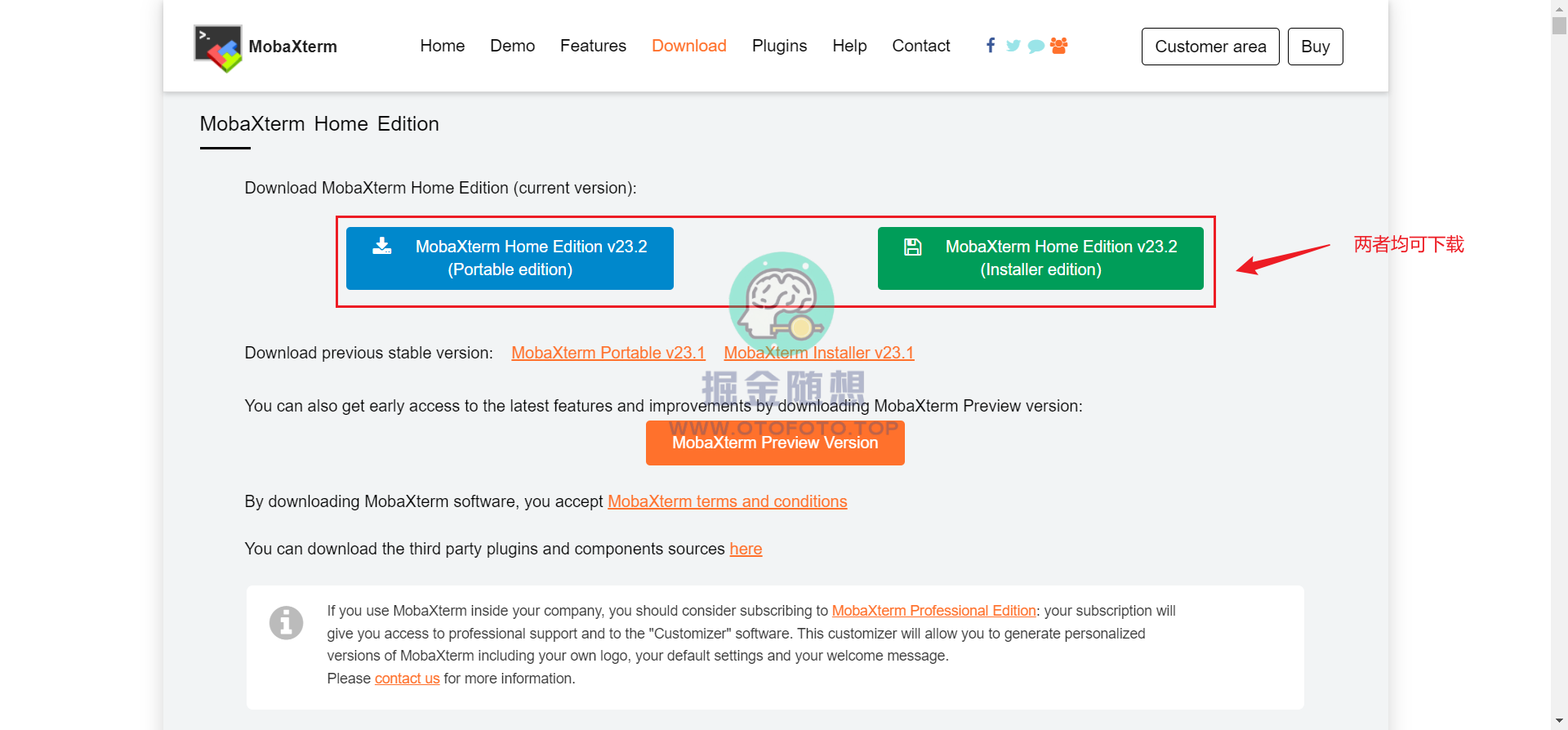
我们申请开通VPS服务器后,在VPS后台会给我们服务器的IP地址,用户名和密码。我们需要将信息及输入到MobaXterm用来连接。
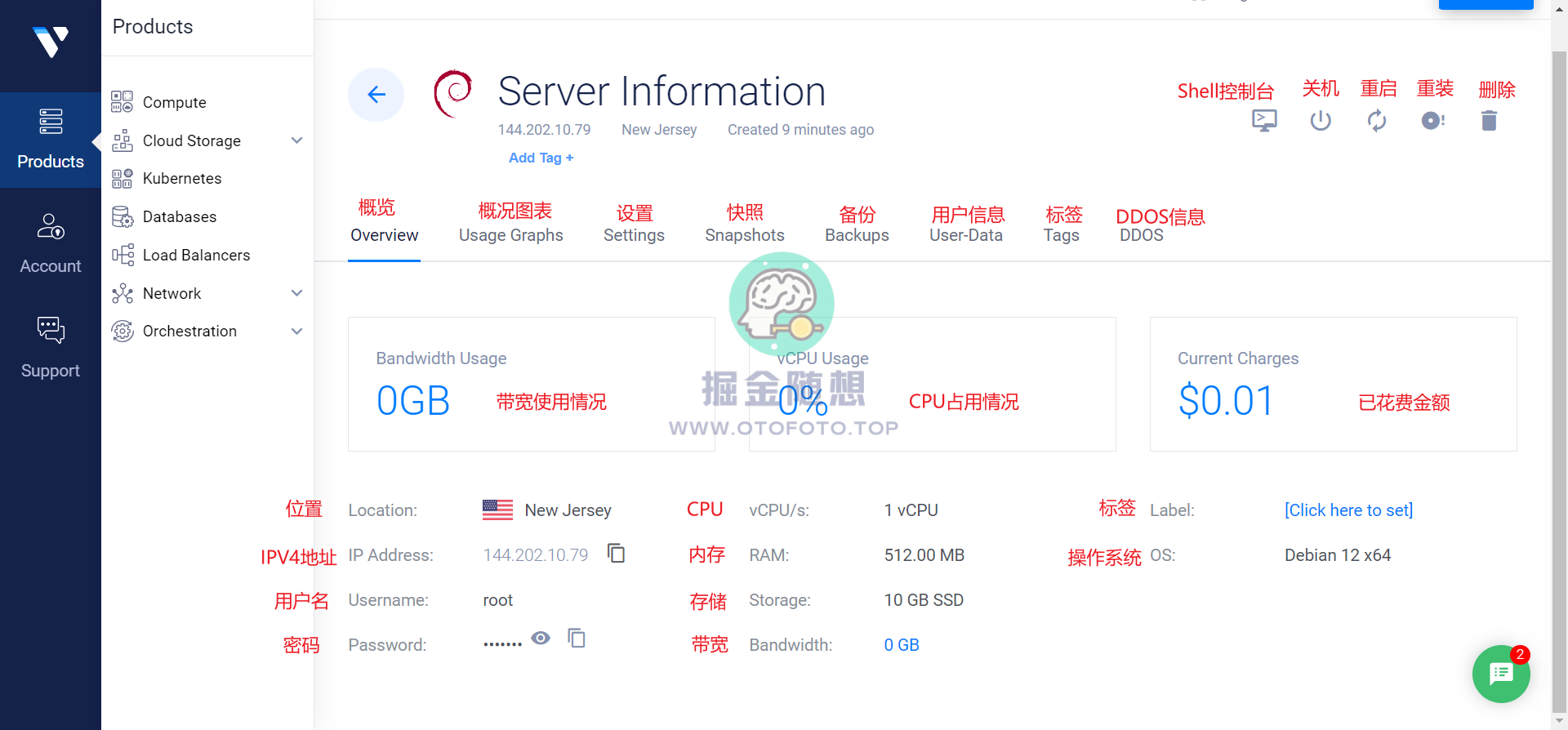
打开MobaXterm进入以下界面完善信息并确认。
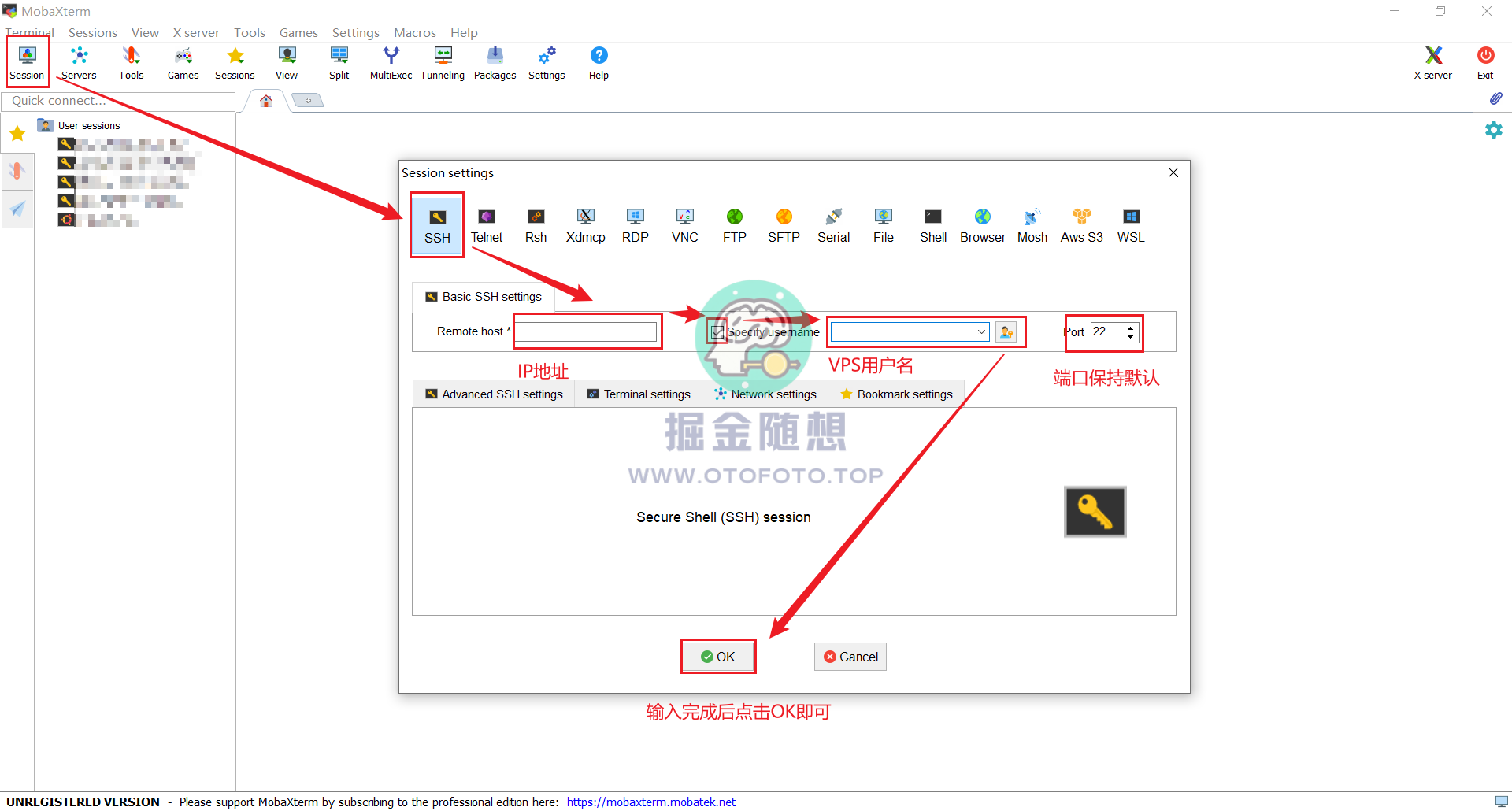
使用MobaXterm首次连接服务器会出现以下界面,请选择接受。
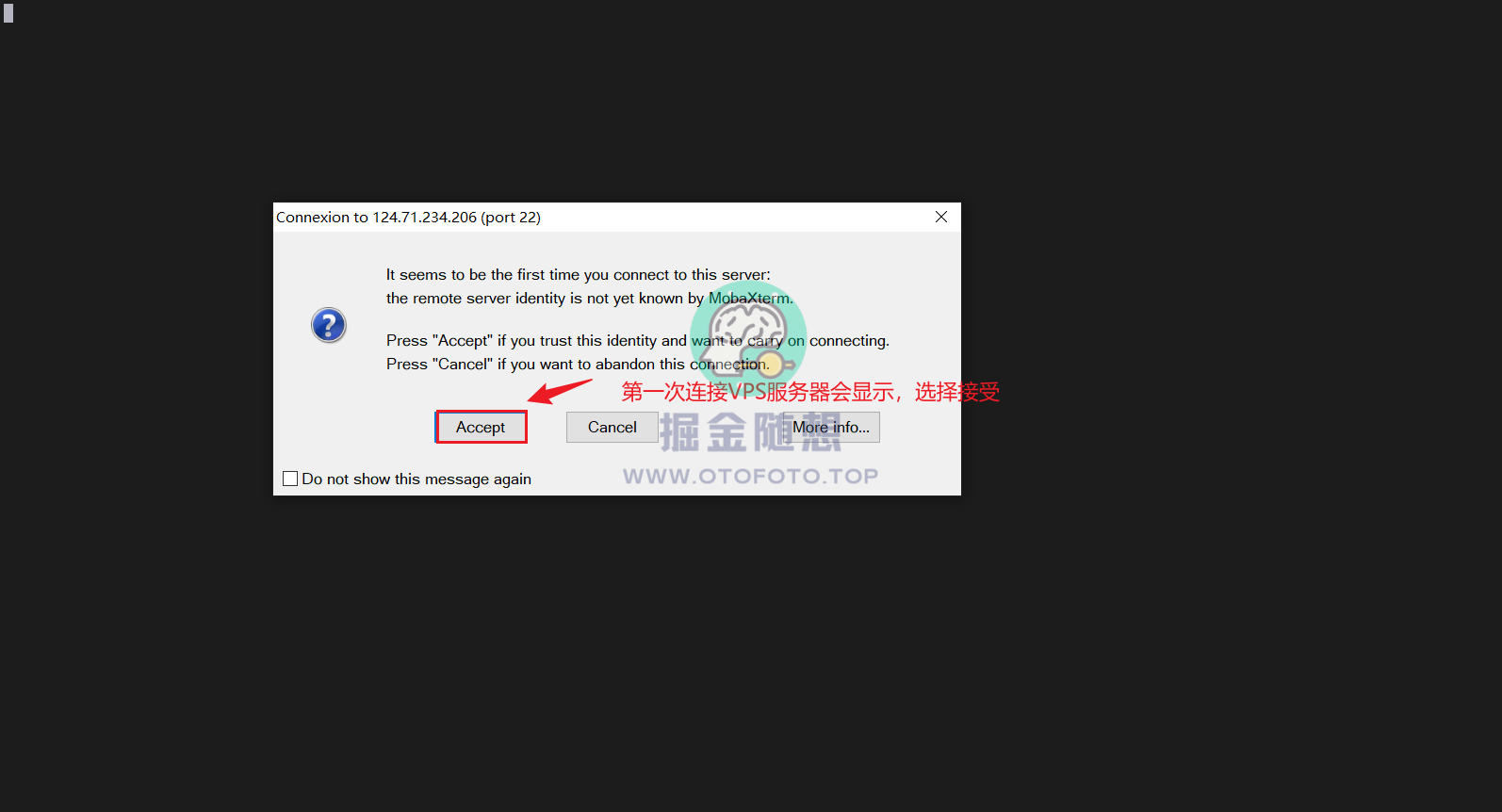
出现以下界面后粘贴输入Vultr VPS服务器的密码,输入一遍,默认不会显示,回车确定即可连接VPS服务器。
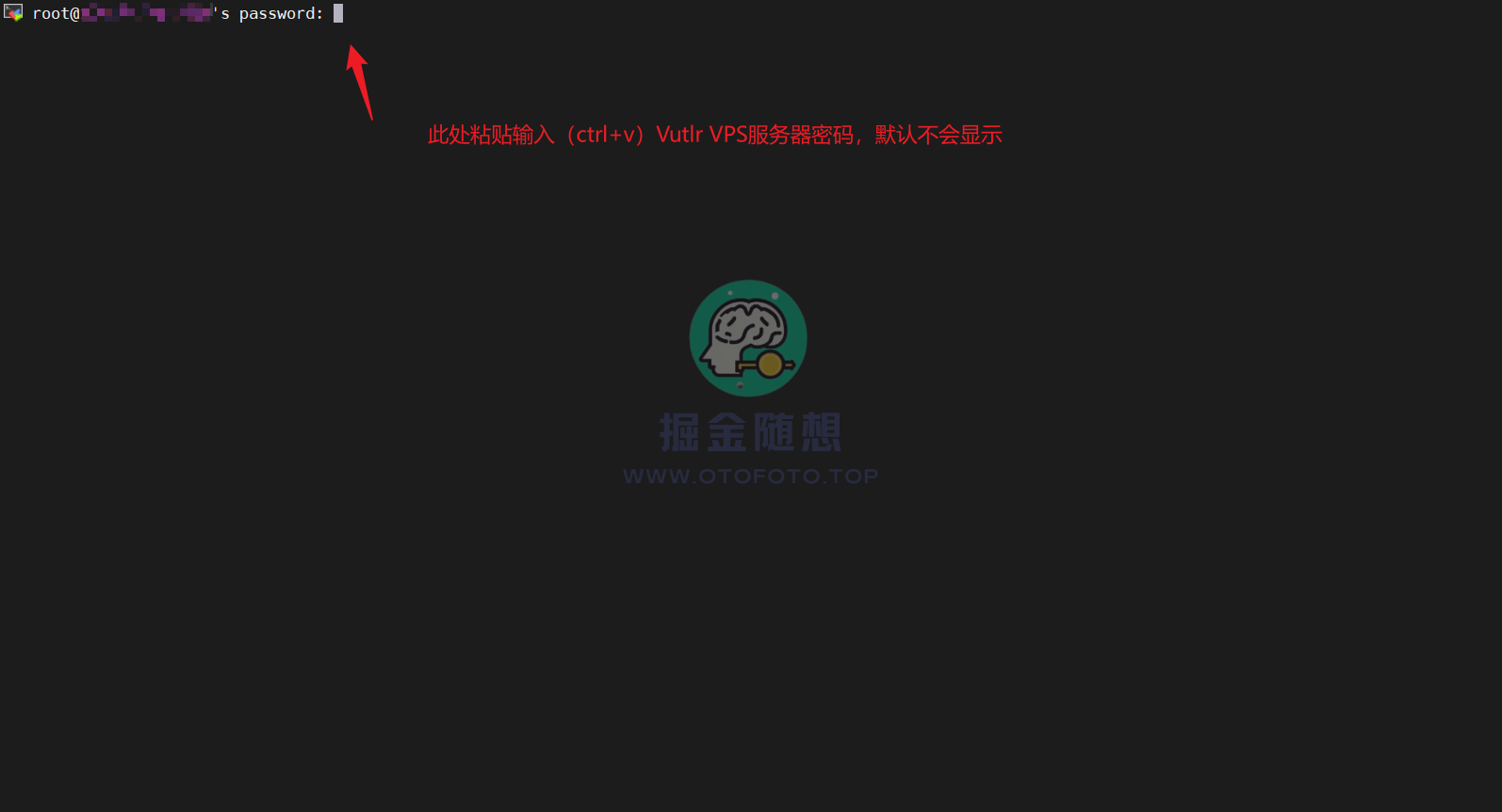
连接成功后会显示以下界面。显示“#”则表示以root最高权限登录了VPS。有的服务器显示“$”则为非最高权限。使用sudo -i命令即可切换为root用户。
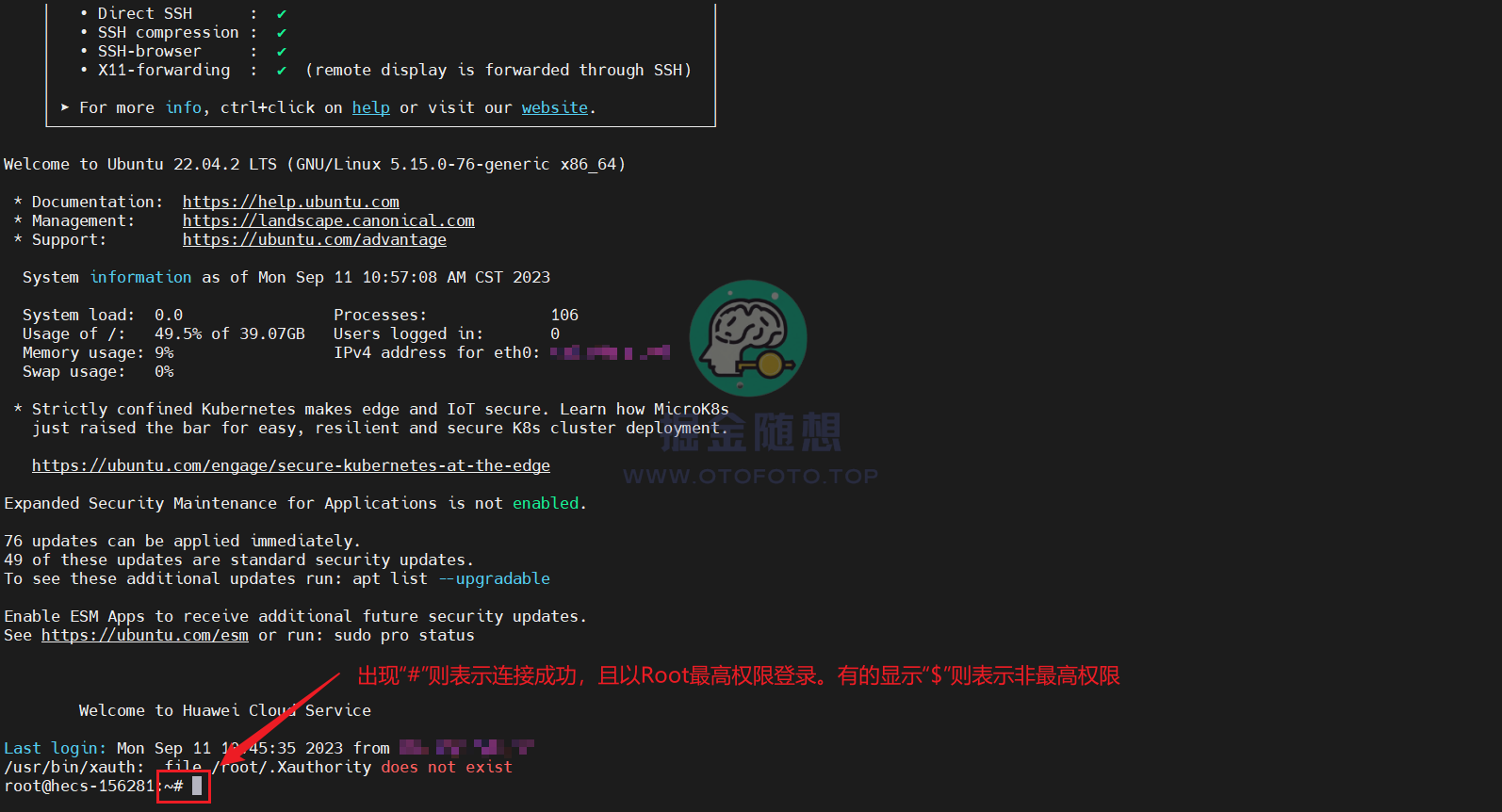
到这里可能有的小白会感觉有点抽象,慢慢消化吧。实在不懂的可以在文章下方给我留言。
三、一键安装Linux宝塔面板
1. 安装宝塔面板
连接VPS后我们就可以来安装宝塔面板了
建议注册一个宝塔面板账号,在后续安装过程中需要绑定宝塔账号才可以进行后续步骤。点击“立即免费安装”可跳转至安装脚本页面。
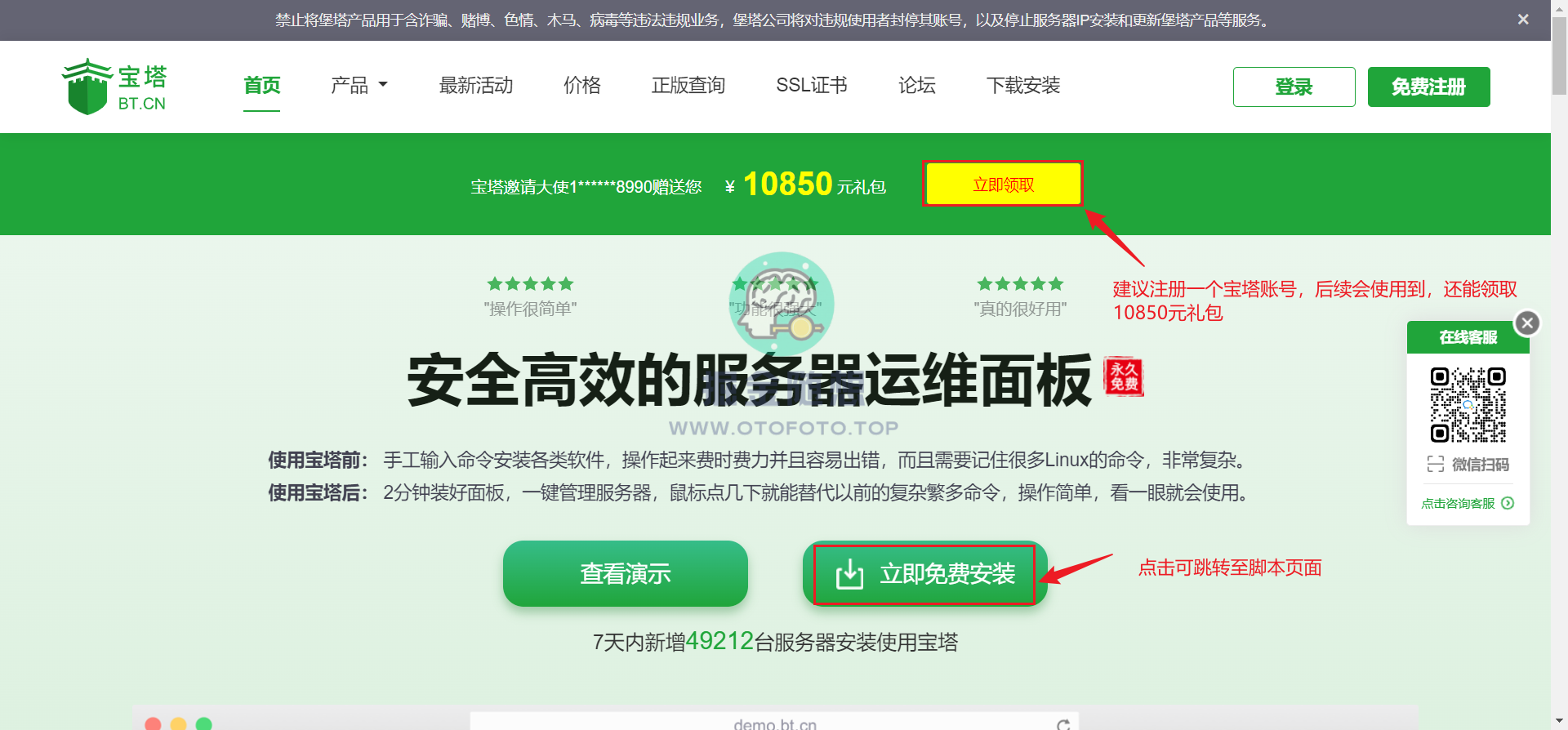
不同的Linux操作系统安装的脚本不同,请根据Linux系统版本选择正确的脚本。
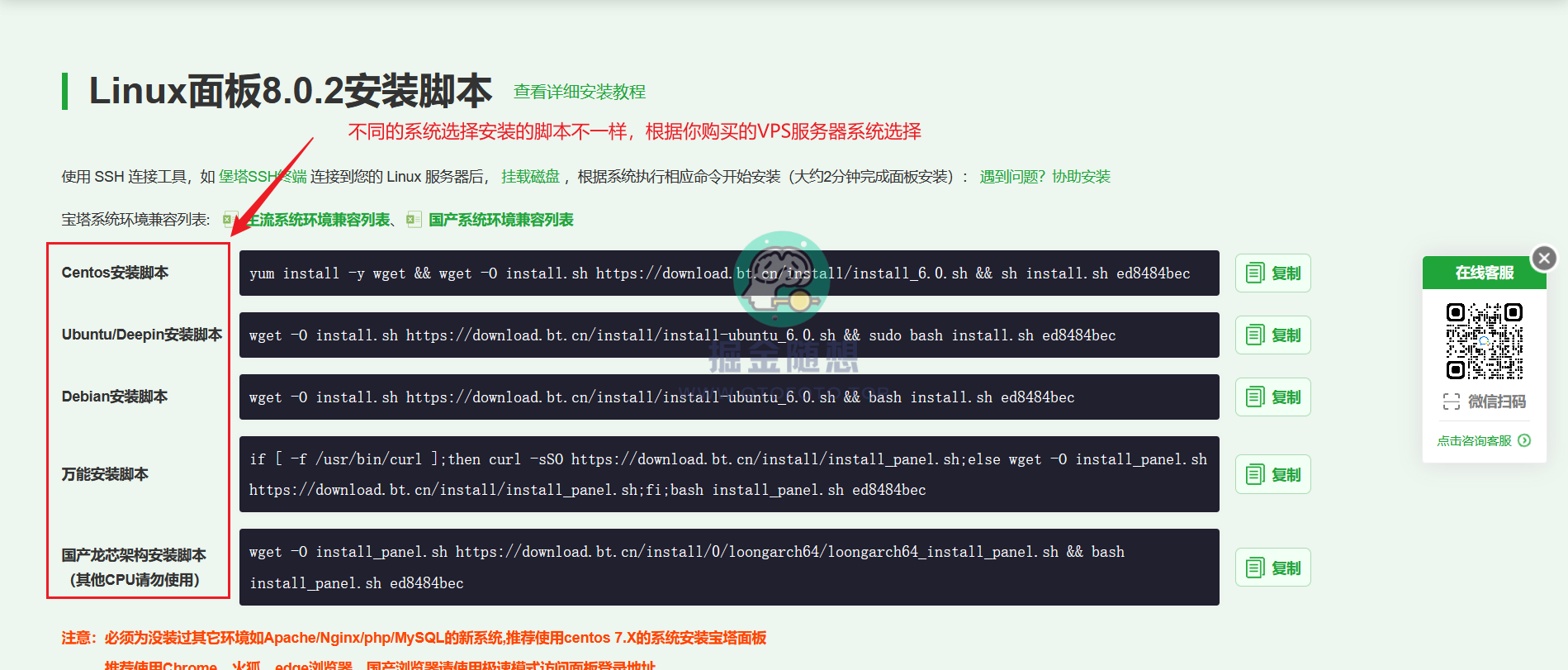
将一键安装脚本复制粘贴到MobaXterm界面(MobaXterm已连接服务器)回车即可自动安装。
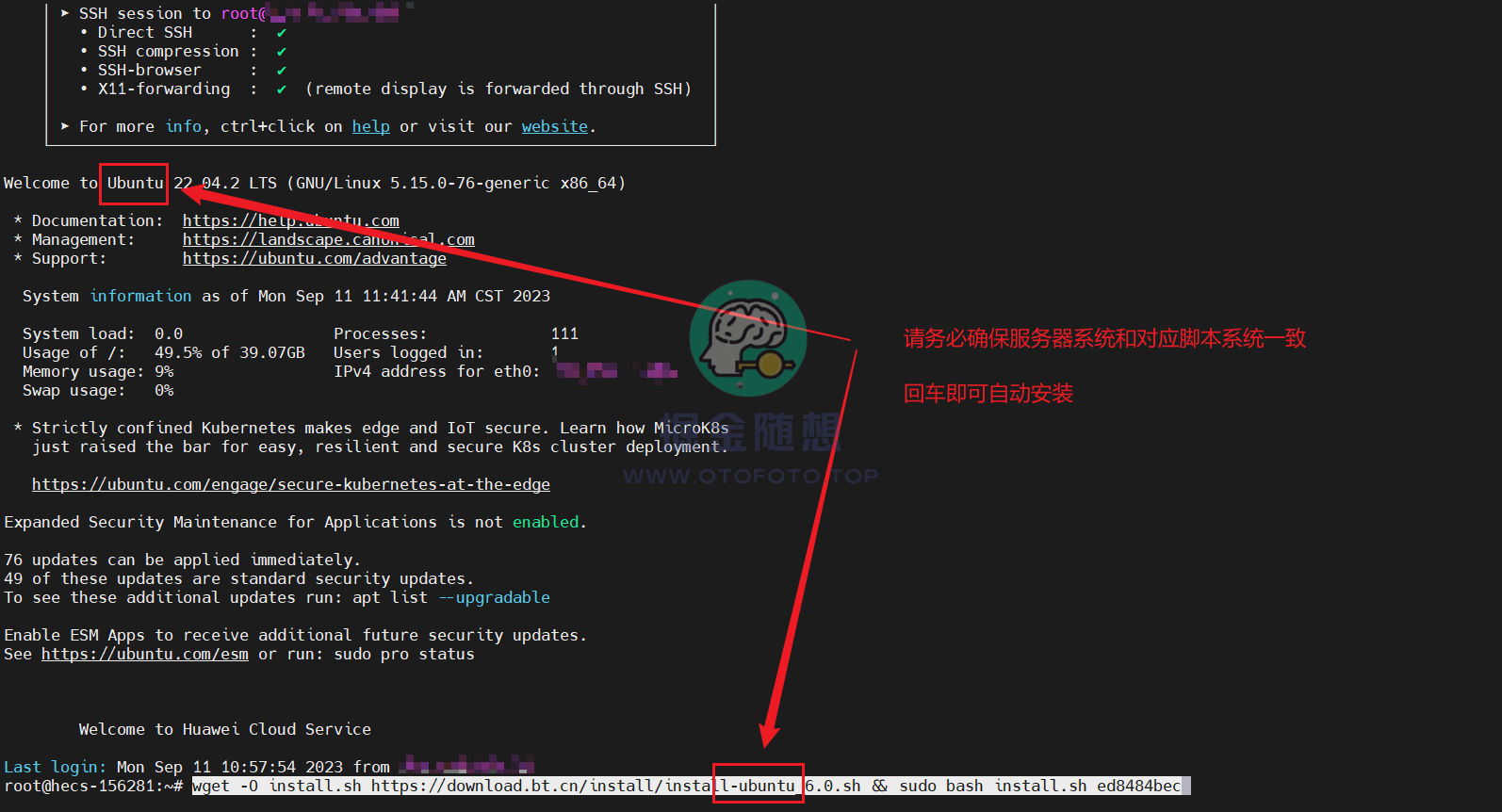
安装过程中需要确认些信息,输入"y"回车确认即可。
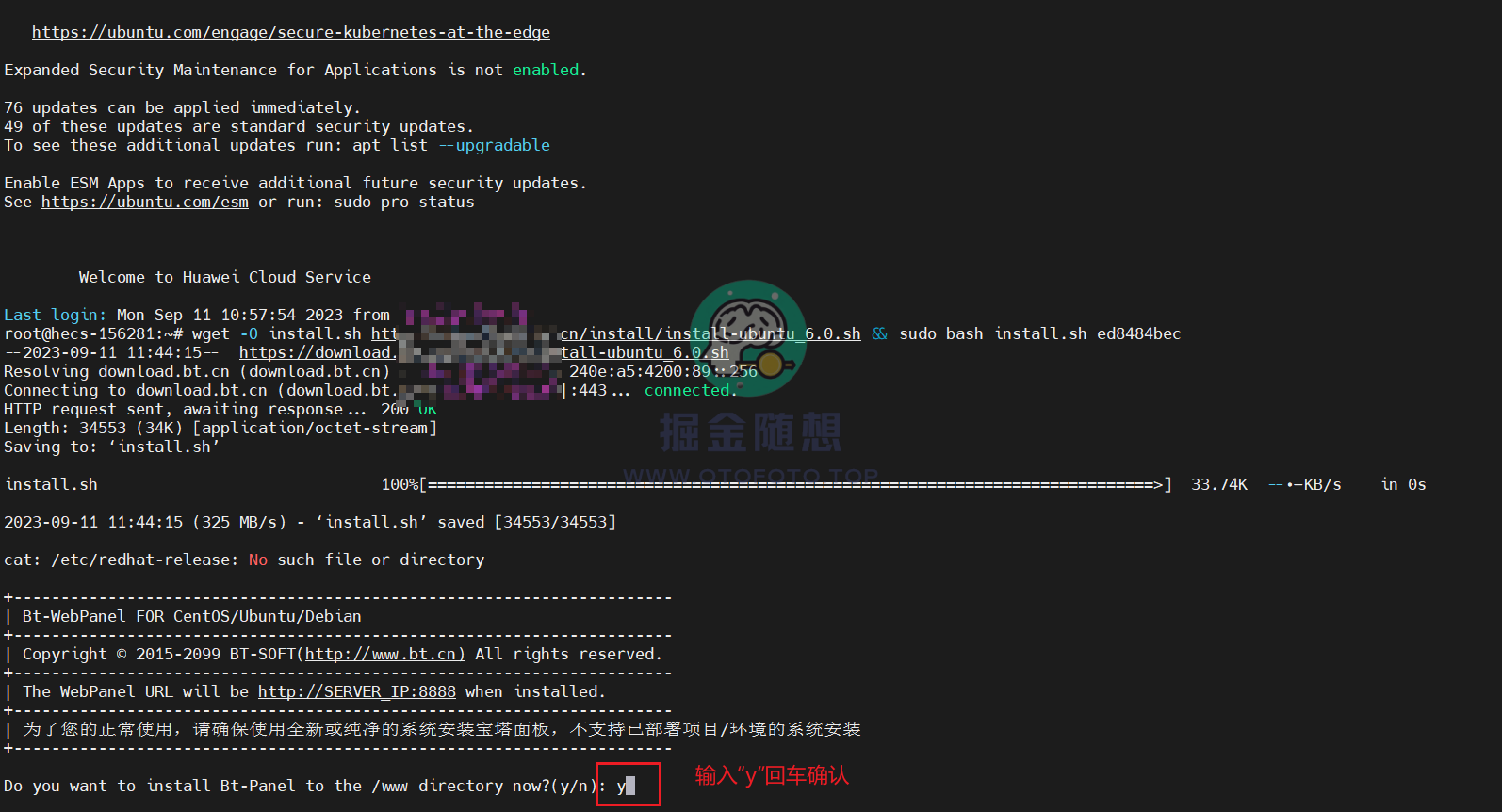
接下来就是漫长的等待(一般情况下由于国外的VPS服务器带宽较高,安装较快;而国内的服务器带宽较小,安装时间较长)。以下界面即安装完成
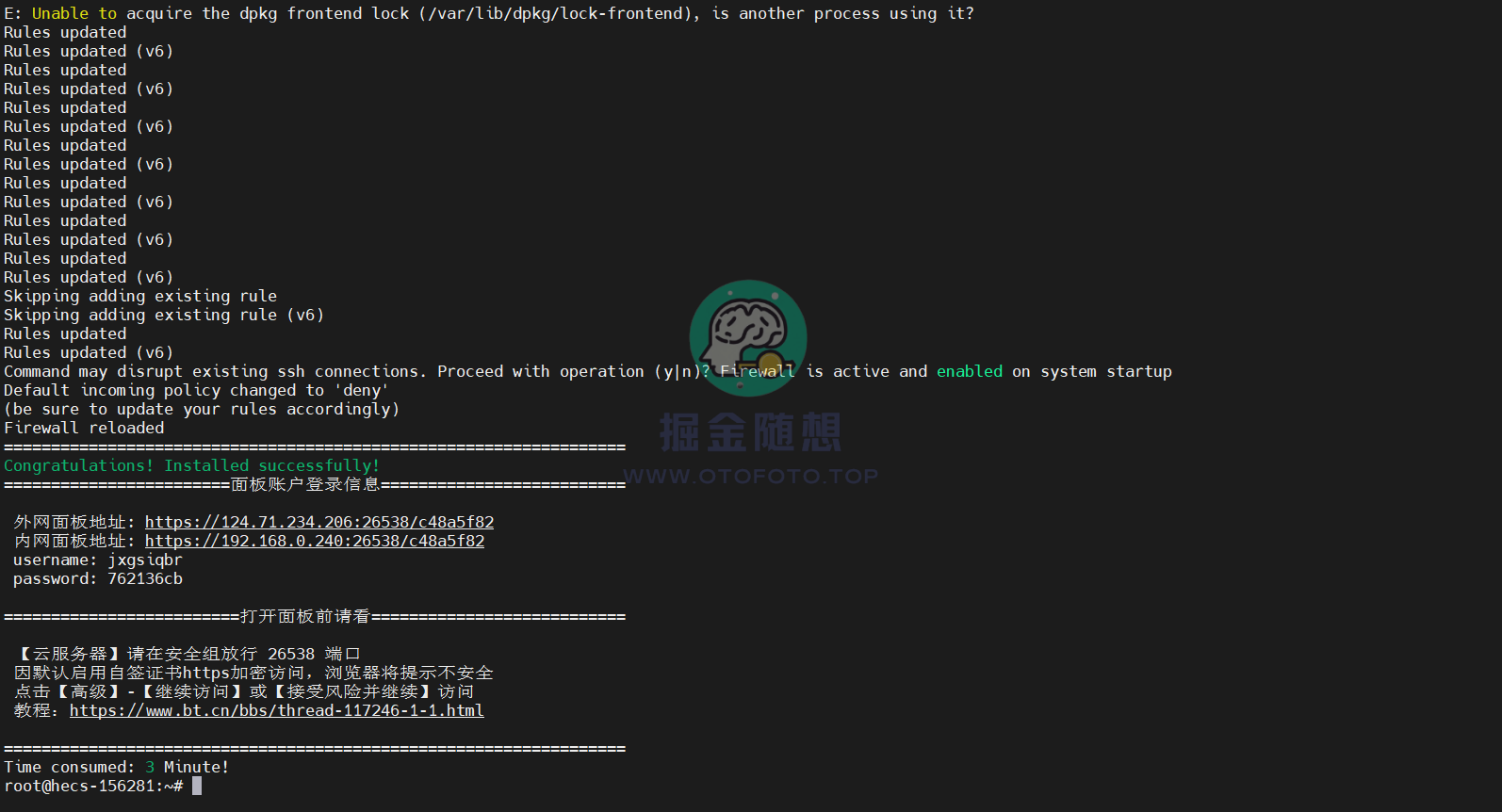
安装完成后以下信息的作用。我们需要将外网地址使用浏览器打开,并输入用户名和密码才可进入宝塔面板后台。
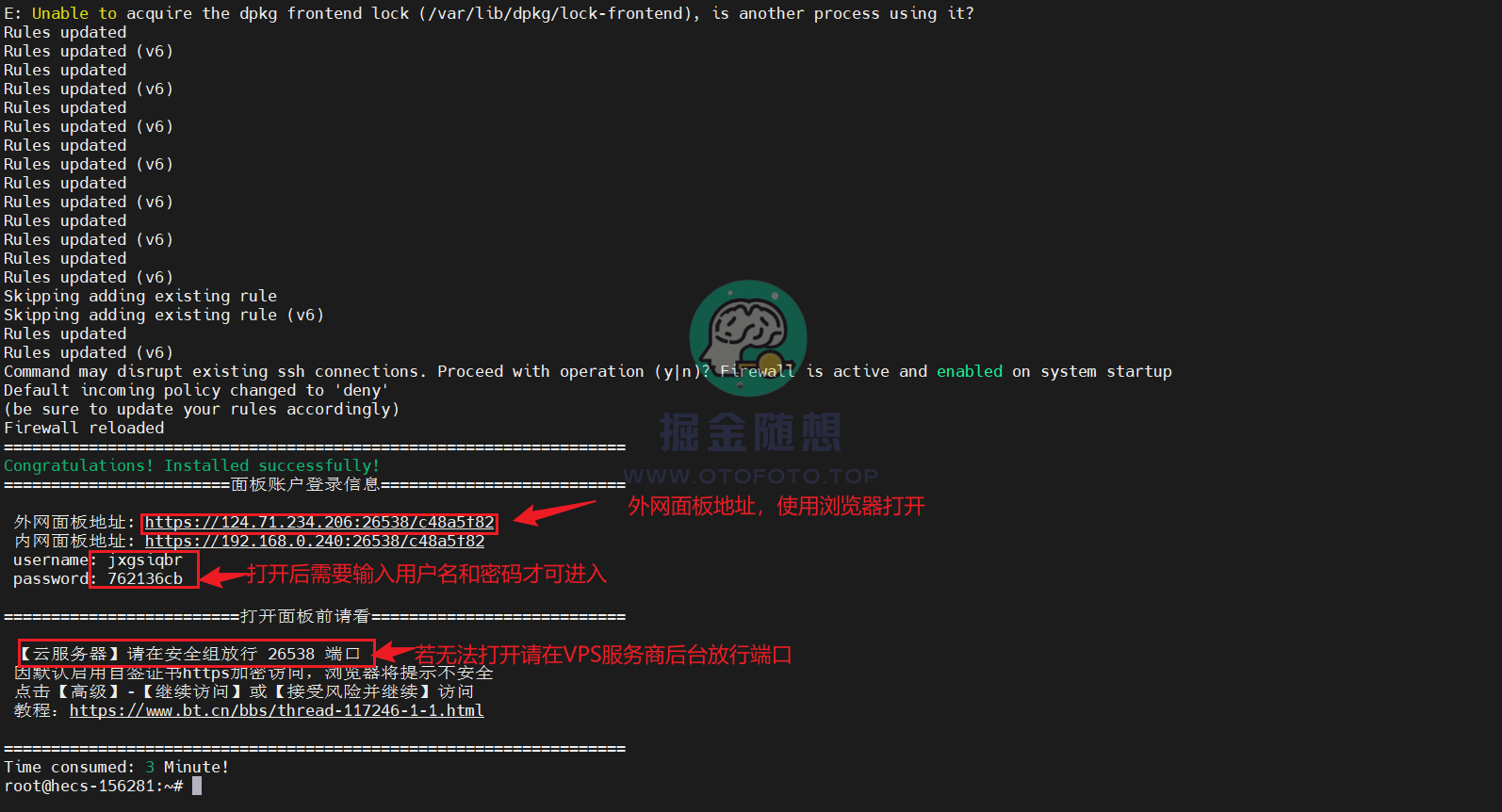
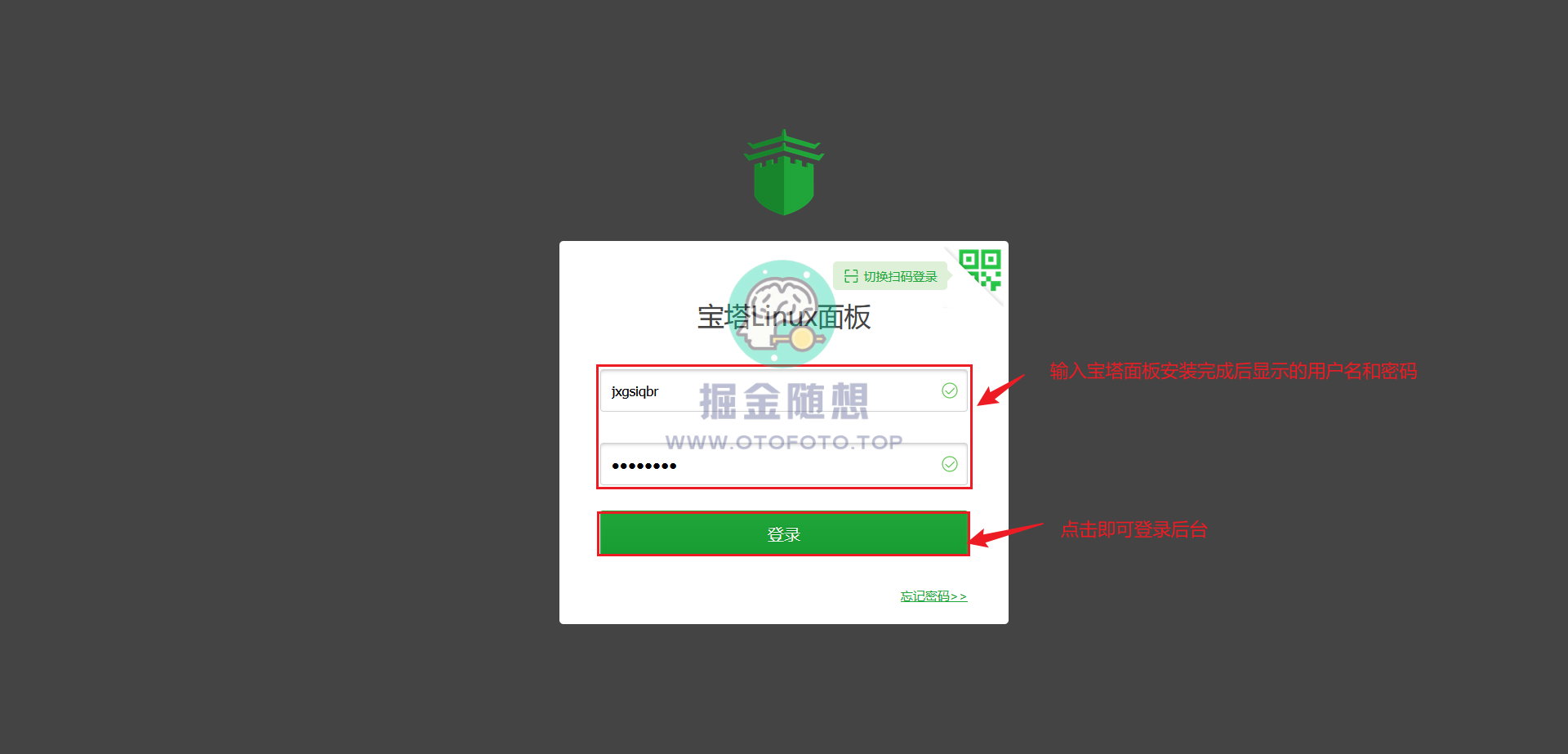
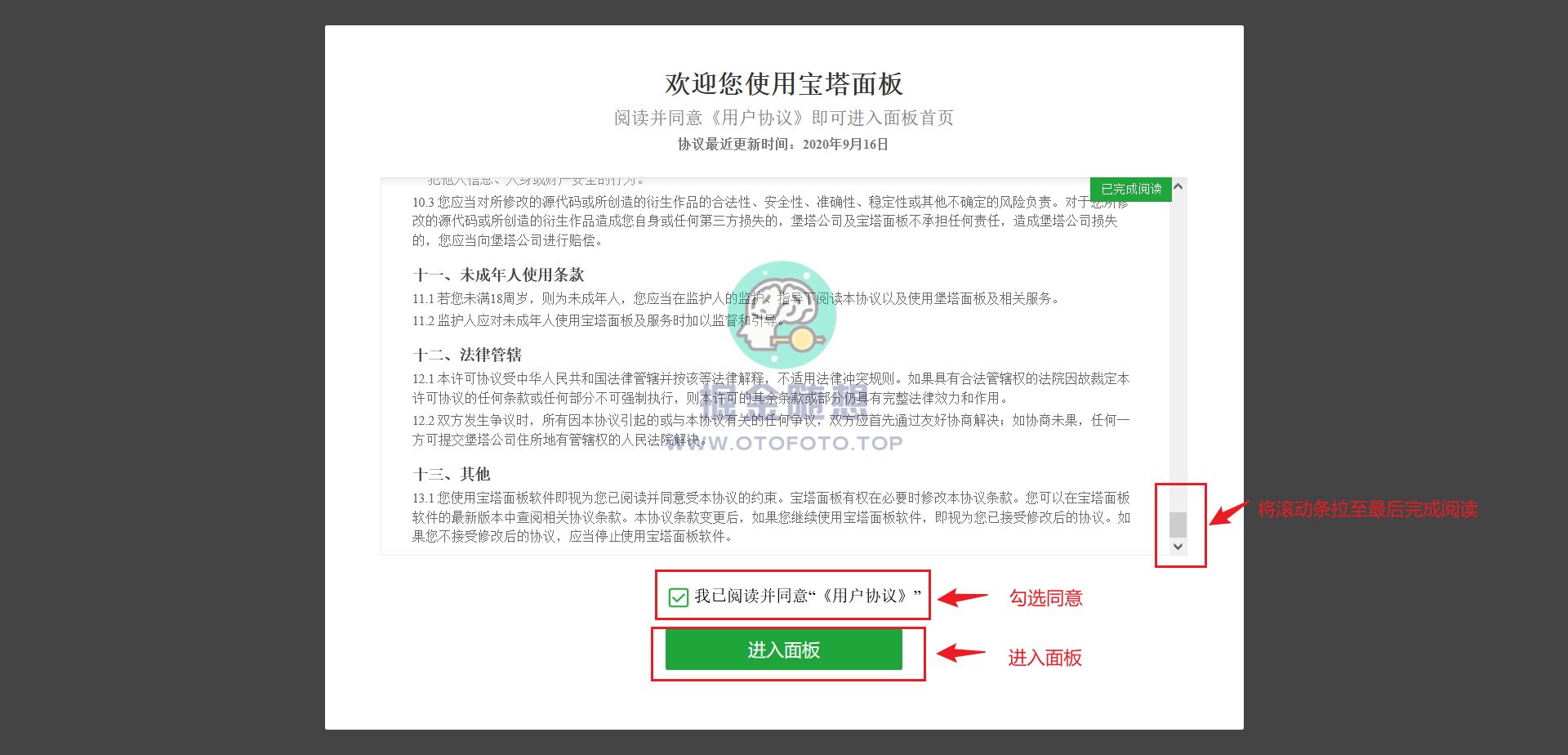
登录面板后台后需要绑定宝塔面板账号才可体验相对完整的功能。
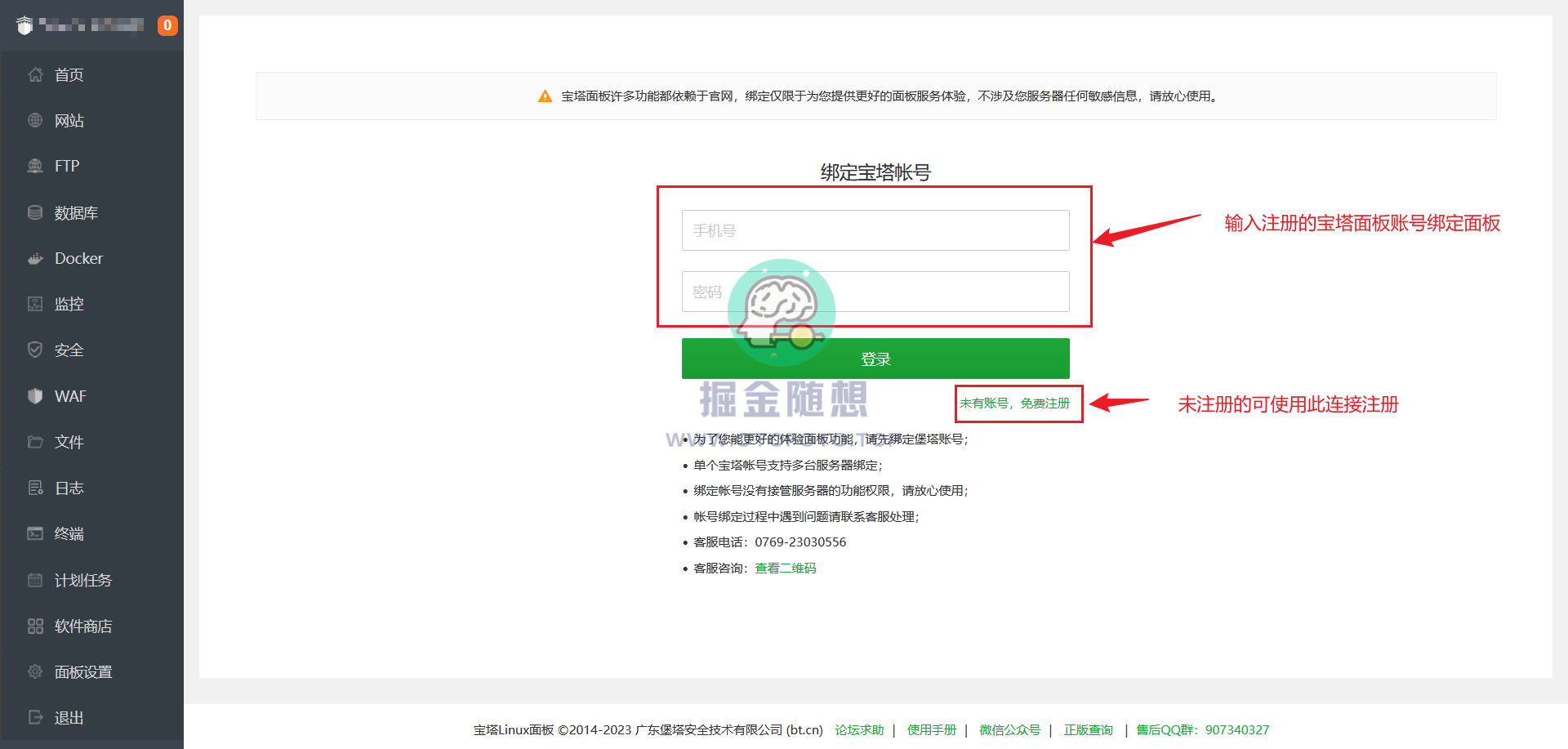
2. 安装LNMP环境
什么是LNMP。
LNMP代表的就是:Linux系统下Nginx+MySQL+PHP这种网站服务器架构。
Linux是一类Unix计算机操作系统的统称,是目前最流行的免费操作系统。代表版本有:debian、centos、ubuntu、fedora、gentoo等。
Nginx (engine x) 是一个高性能的HTTP和反向代理web服务器,同时也提供了IMAP/POP3/SMTP服务。其特点是占有内存少,并发能力强,事实上nginx的并发能力在同类型的网页服务器中表现较好
MySQL是一种开放源代码的关系型数据库管理系统(RDBMS),使用最常用的数据库管理语言--结构化查询语言(SQL)进行数据库管理。MySQL不仅是开放源代码的,也因为其速度、可靠性和适应性而备受关注。大多数人都认为在不需要事务化处理的情况下,MySQL是管理内容最好的选择。
PHP即“超文本预处理器”,是一种通用开源脚本语言。PHP是在服务器端执行的脚本语言,与C语言类似,是常用的网站编程语言。因为PHP的开源性、免费性、快捷性等特点使其成为目前最流行的编程语言。
绑定宝塔账号后则会立即跳转至LNMP安装界面。各项可自定义安装版本,没有特殊特殊需求选择默认并一键安装即可。
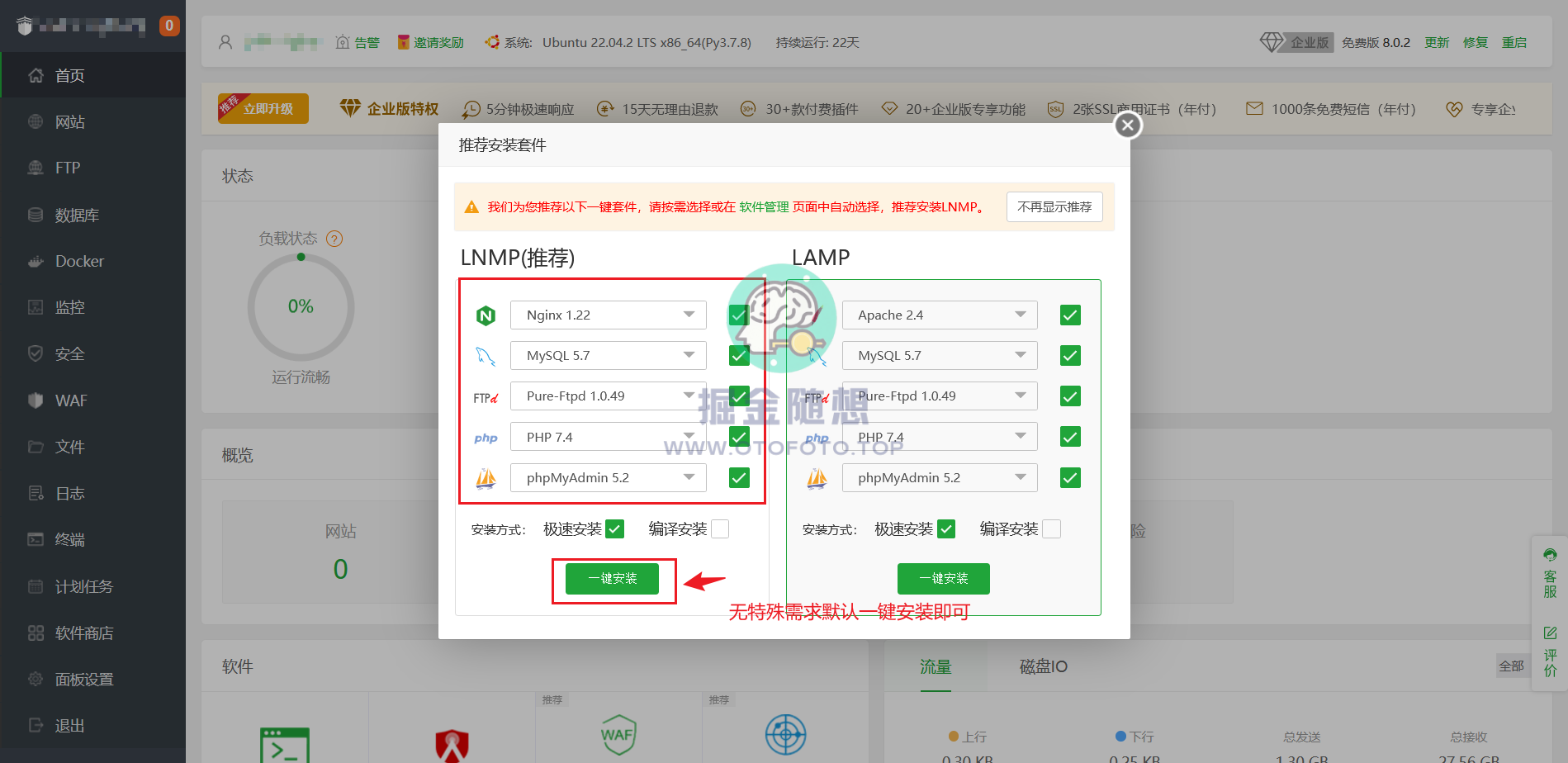
接下来就是漫长的安装了。点击左上角可查看安装进度。
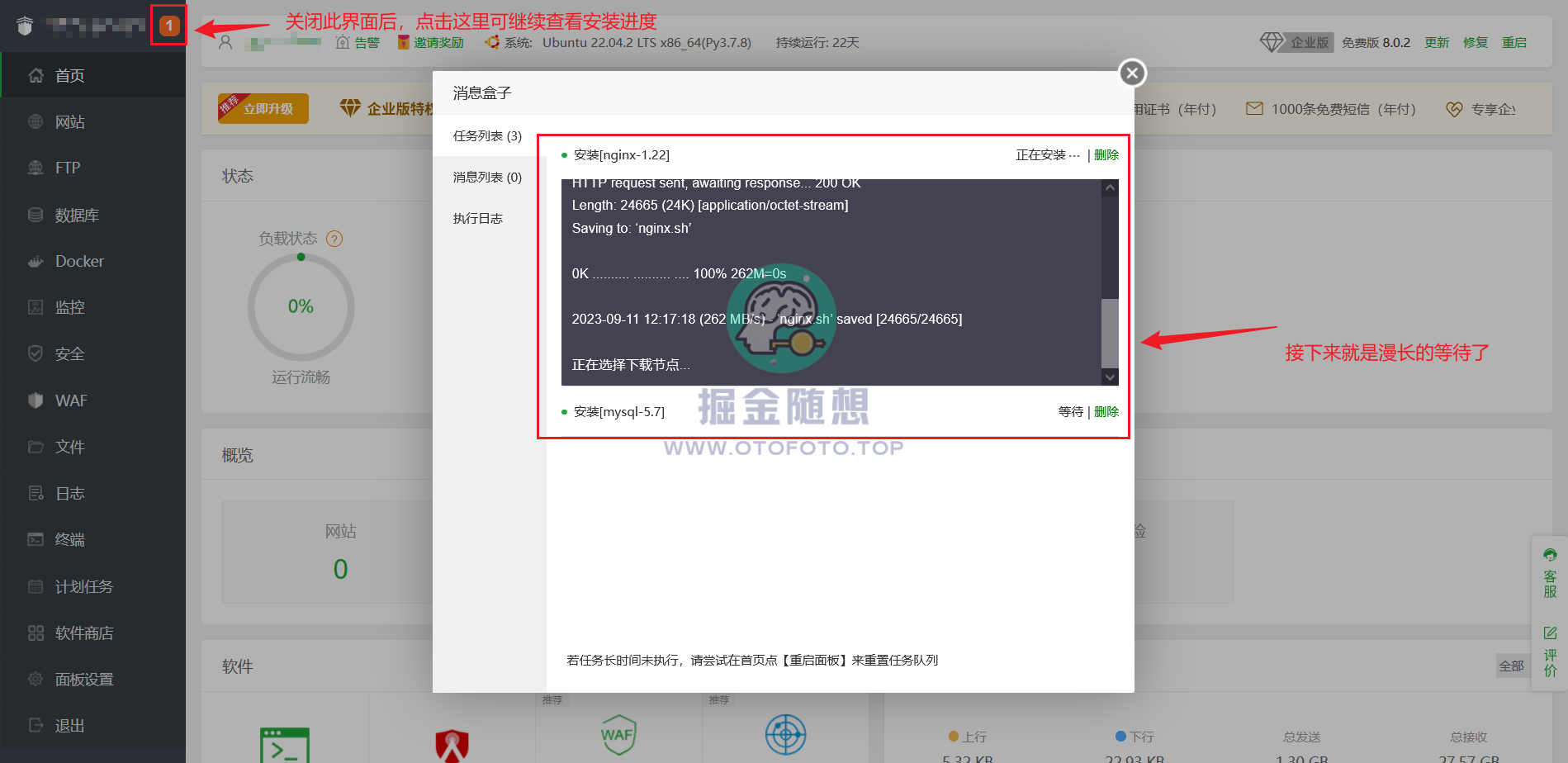
四、安装WordPress程序
1. 环境配置
上面内容的第三项就是基础的环境配置,不过这里我还是要再列一个详细的环境配置:
服务器:国外Vultr VPS,免备案
系统:Ubuntu 22
已安装宝塔面板,LNMP环境
Cloudflare已作域名解析
准备好WordPress程序源码:点击下载WordPress
请一定提前做好域名解析,避免WordPress安装过程中出现问题!
教程推荐:《Cloudflare教程:如何注册账户、购买域名、开启免费CDN服务?》
2. 添加网站
步骤1:在“网站”菜单中,点击左侧“添加站点”。
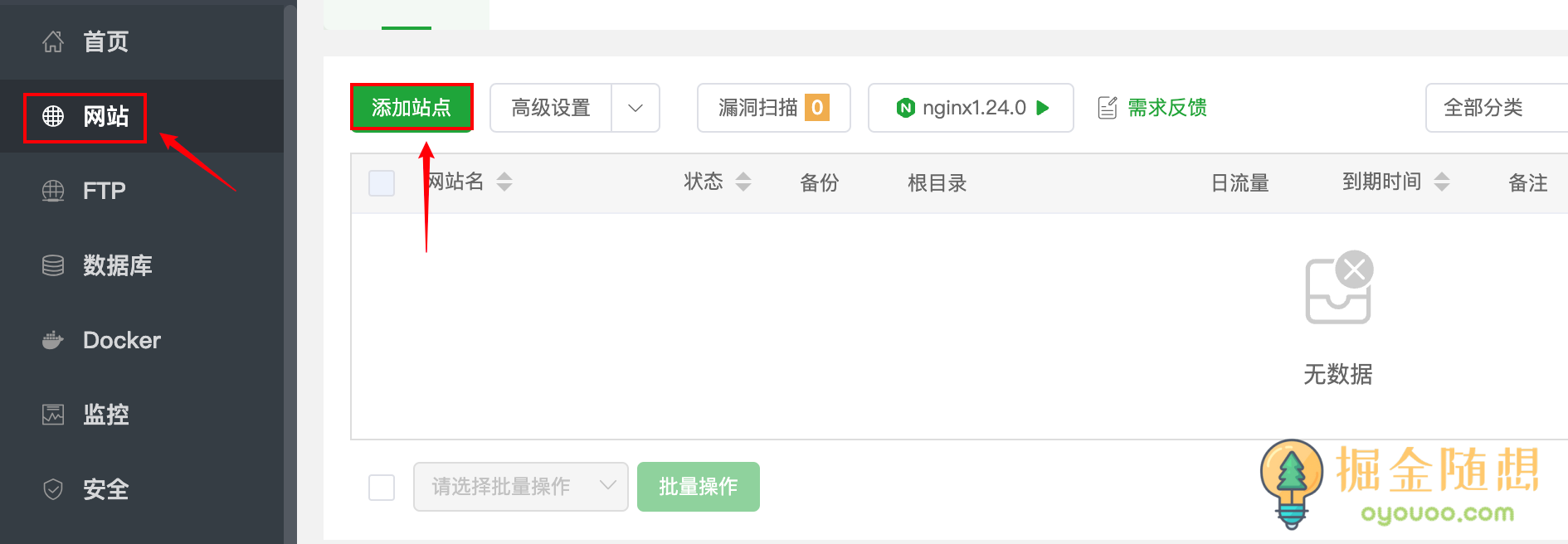
步骤2:添加绑定的域名;FTP可不创建,需要根据实际情况来;数据库选择mysql,密码是随机生成的,可不进行修改,复杂密码能保证数据库的安全性;PHP版本根据默认最新的就好;一切没有问题后,点击右下角的“确定”,显示“网站添加结果”即可创建成功。
注意:域名添加时,优先选择添加不带“www”的,然后再添加带有“www”的,两个域名都需要添加。若对宝塔面板比较了解的话,可以按照需求随意添加,若小白建议按照我的形式添加即可。
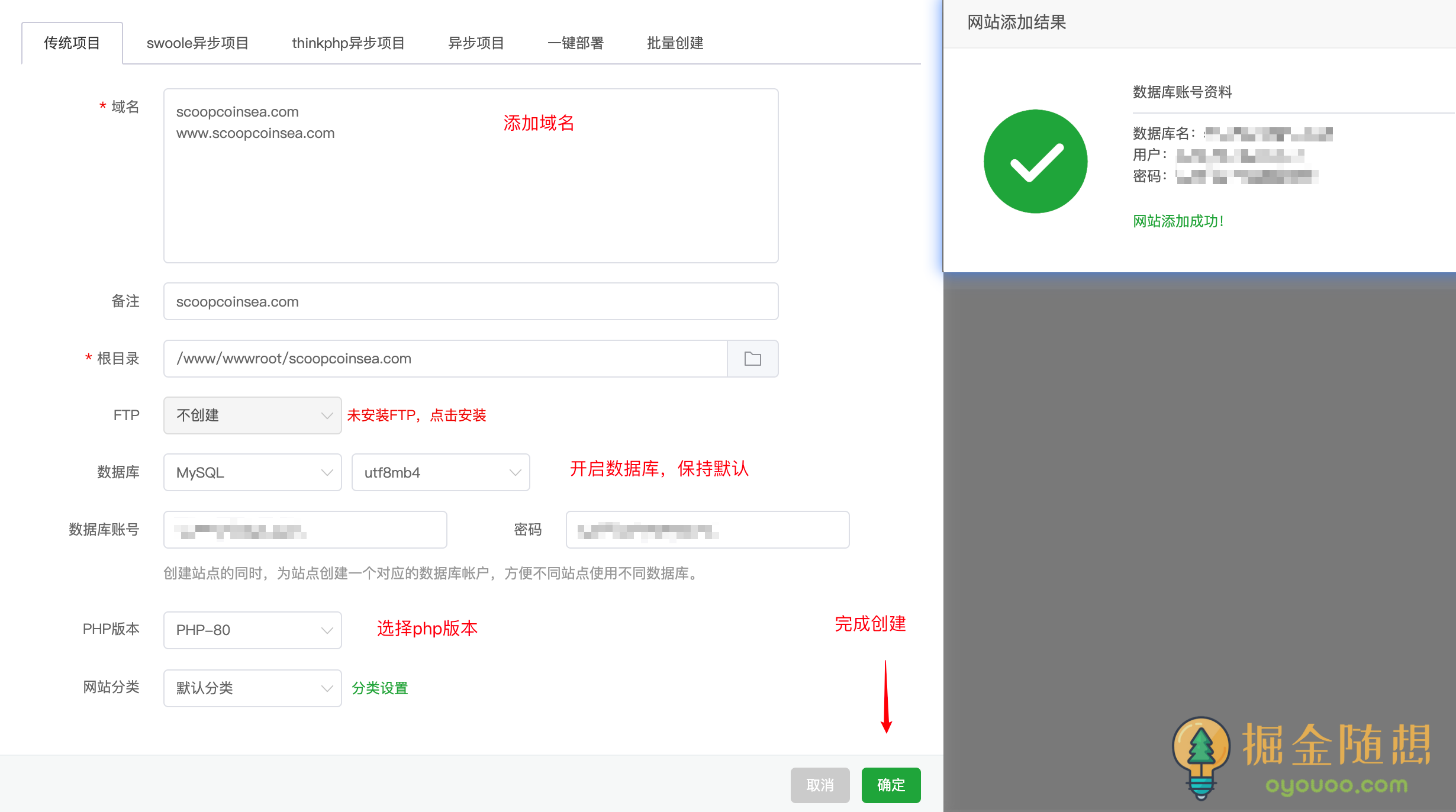
在浏览器中输入域名,显示此界面表示网站添加成功。
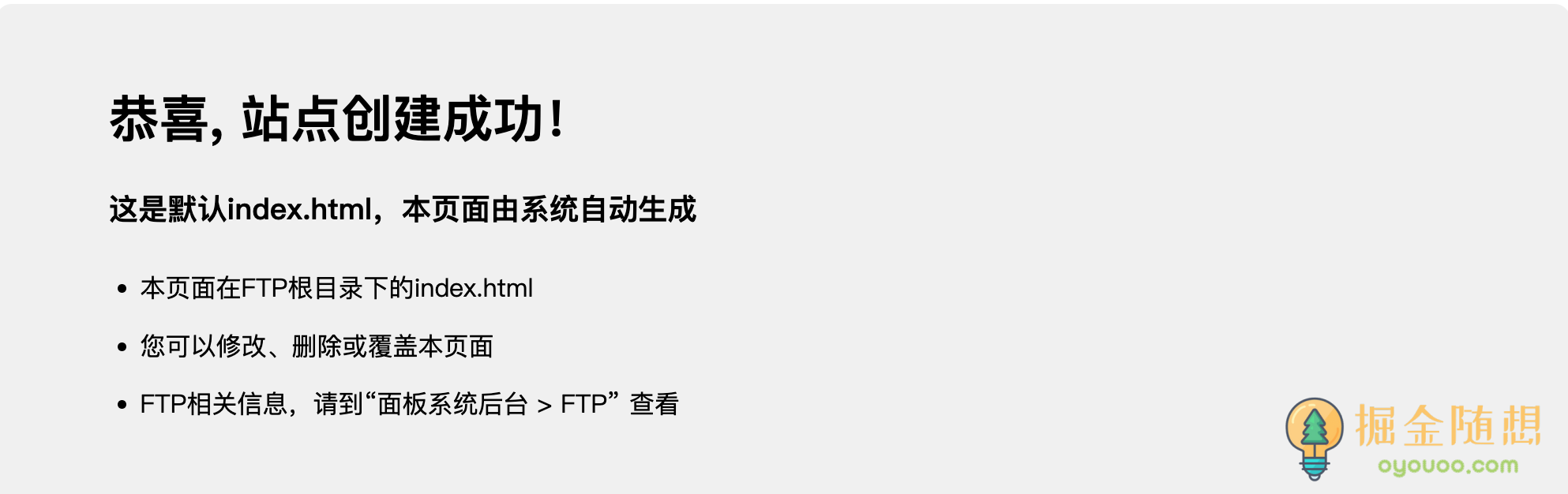
3. 上传WorPress程序
步骤1:进入根网站根目录,删除里面的所有文件,系统会自动保留user.ini文件,正常情况,不用管。
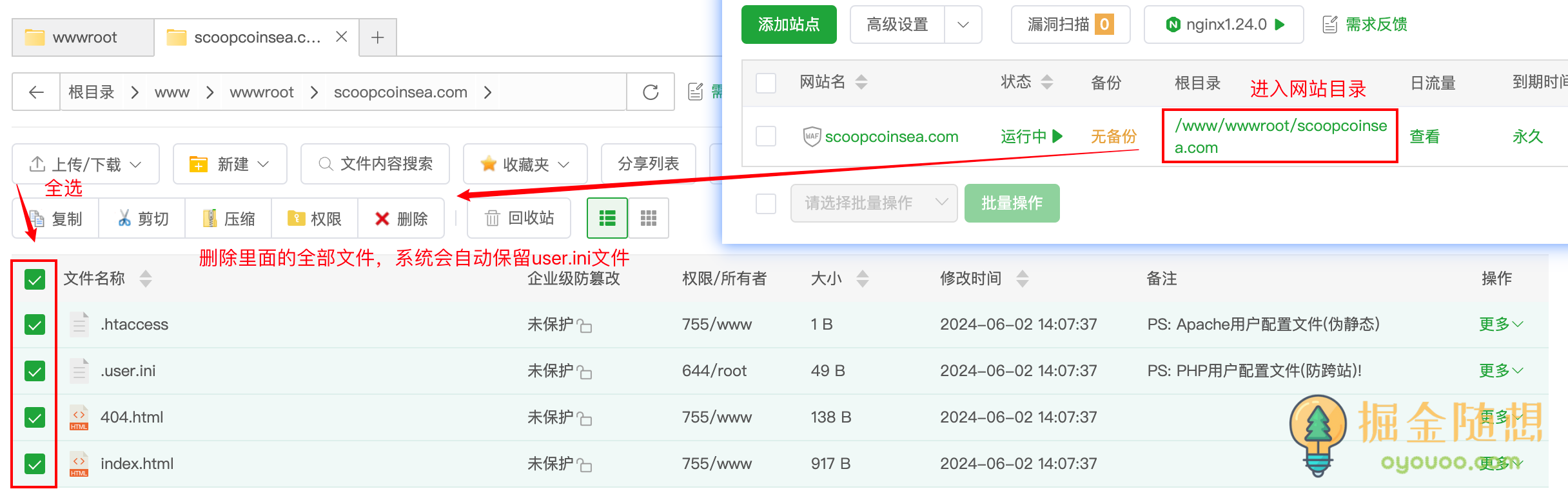
步骤2:上传WordPress程序并解压,解压文件时选择默认即可。
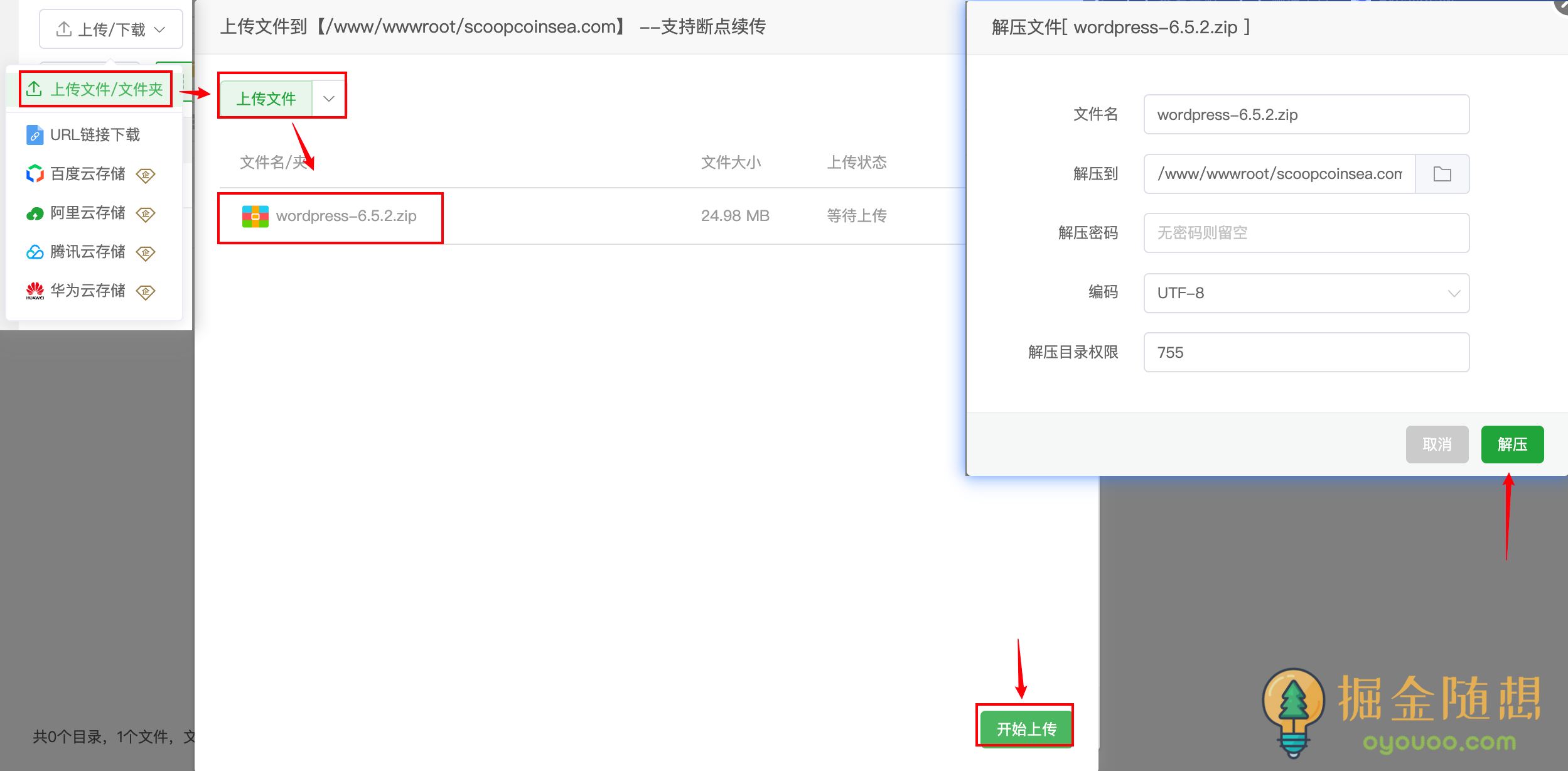
步骤3:将WordPress文件夹下的所有文件复制到上一个层级目录,即:与WodPress同级,并删除WordPress文件夹和WordPress源码。
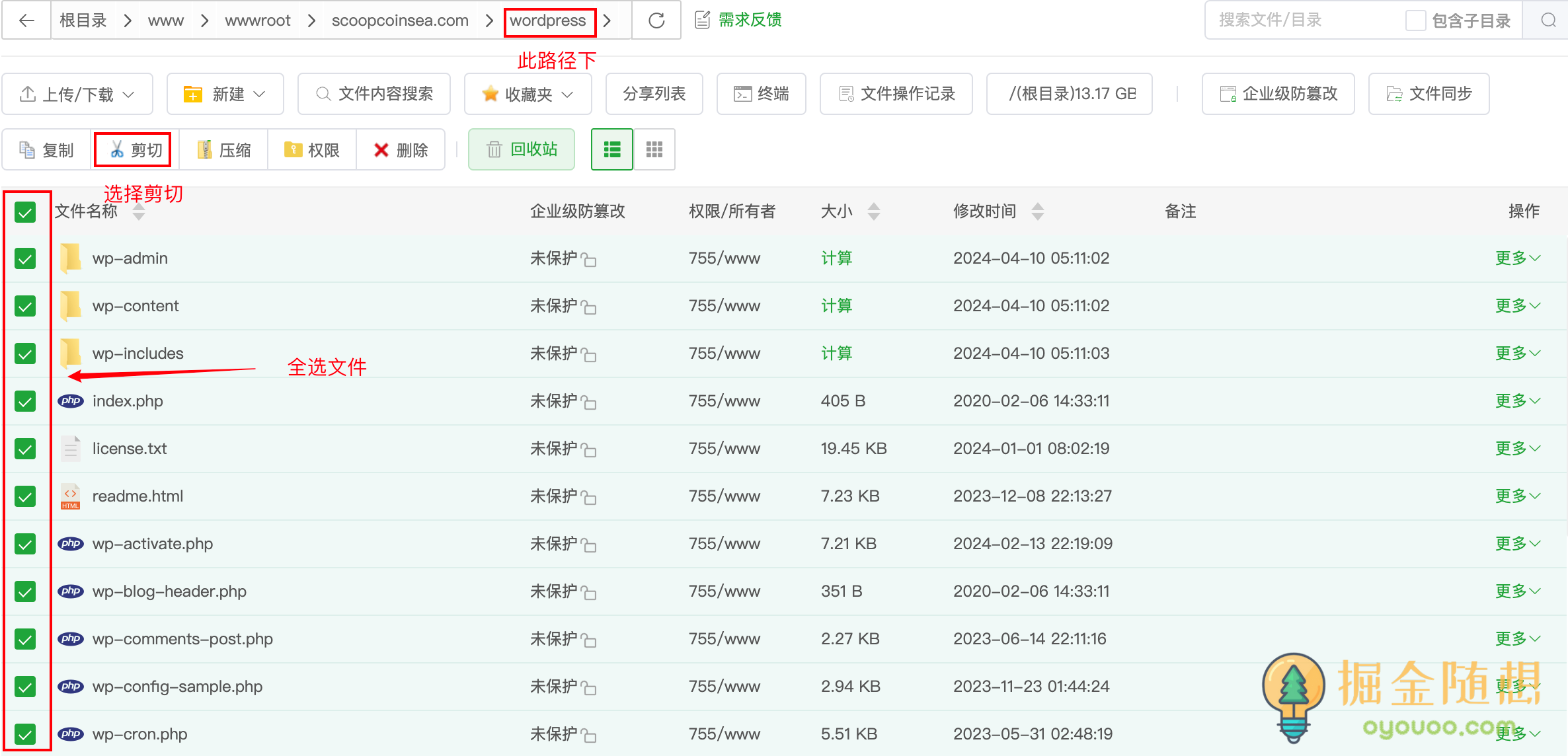
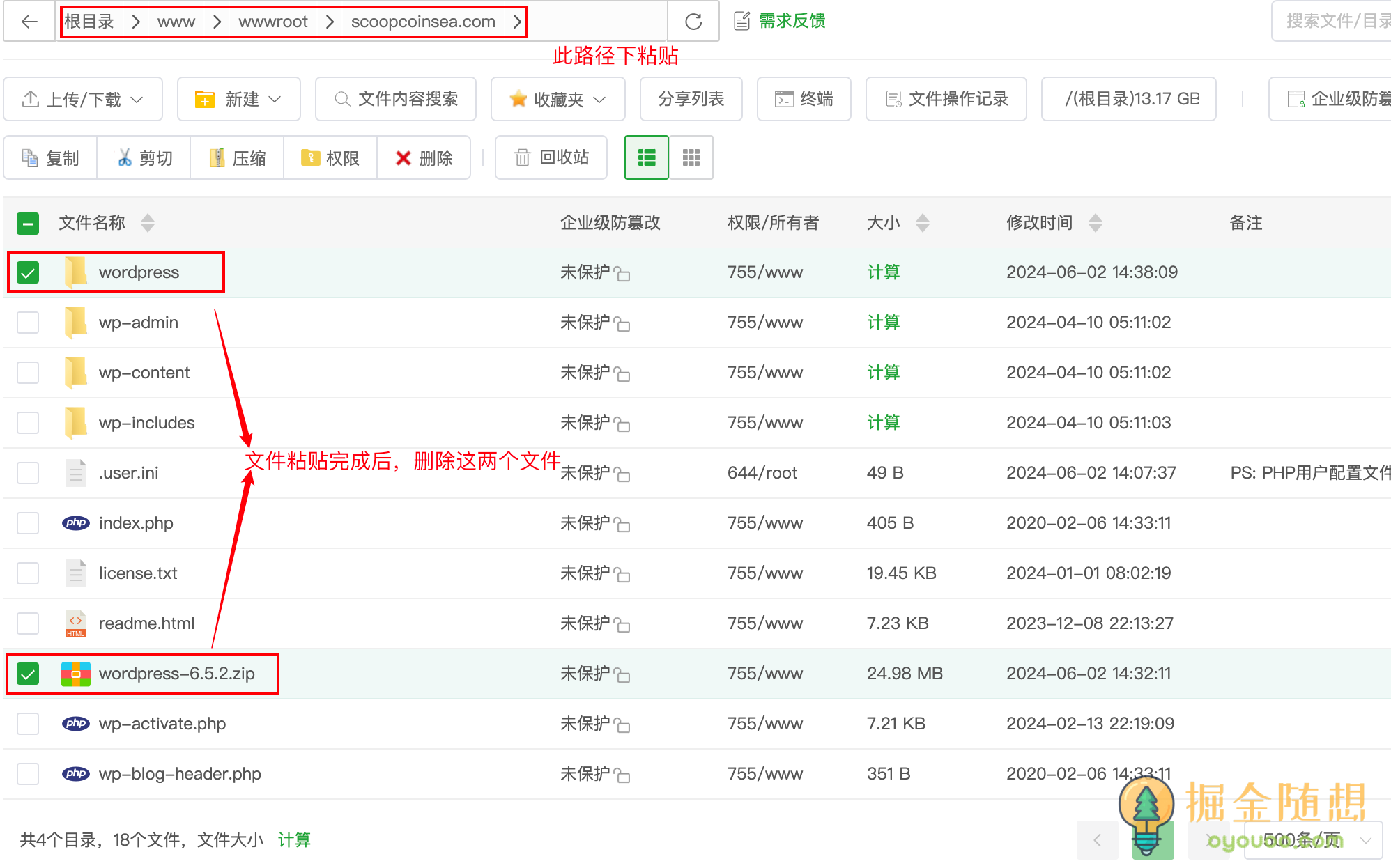
步骤4:浏览器中输入域名,可进入WordPress安装界面。
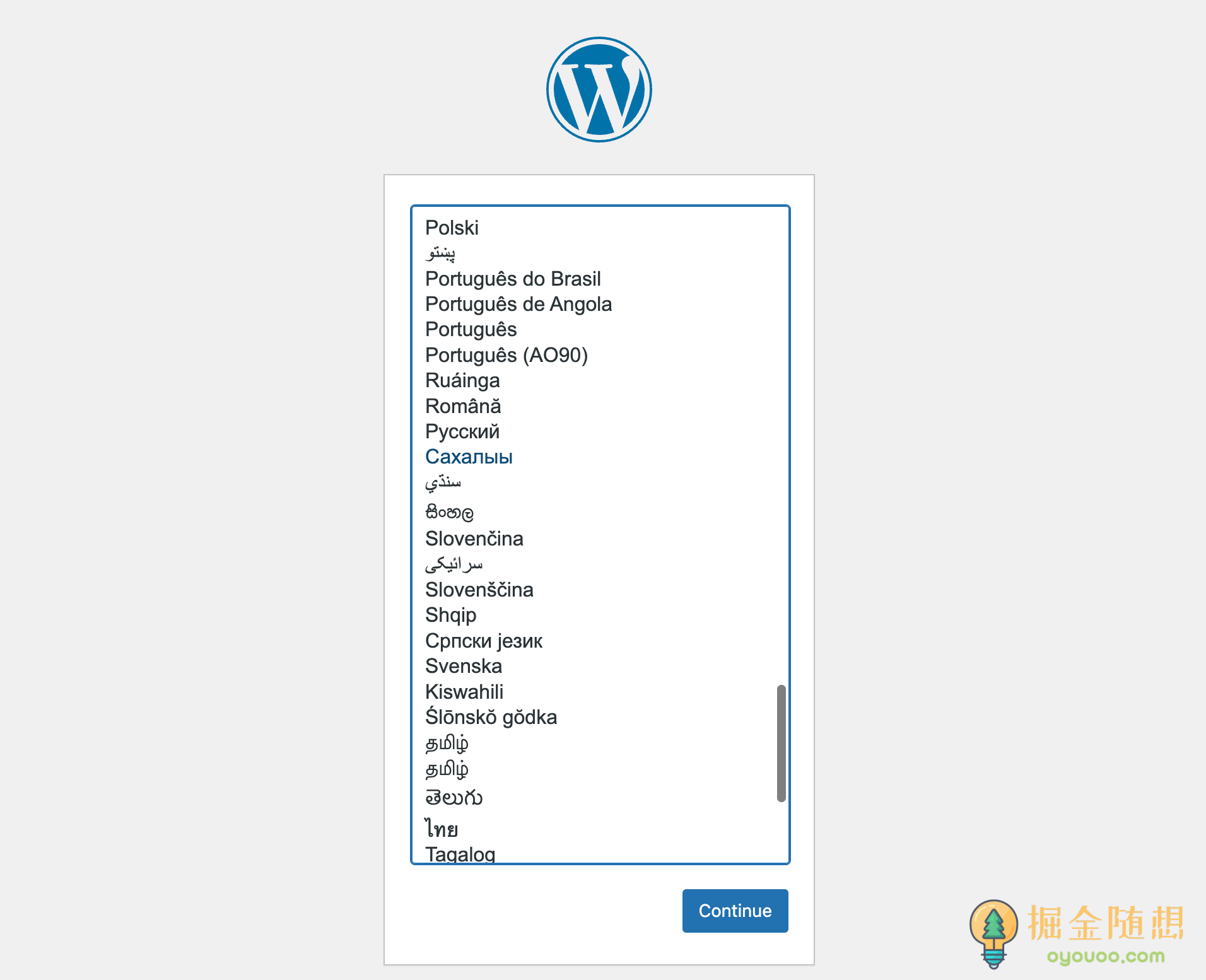
4. 配置WordPress安装信息
步骤1:进入安装界面后,选择界面语言,可以暂时选择中文,安装完成后可以在WP后台随意修改语言。
步骤2:输入在宝塔面板后台添加网站时的数据库名,用户名和密码(若前面没有自定义数据库,则一般情况下,数据库名和用户名是一致),其他的保持默认,“提交”进入下一步,选择“运行安装程序”。
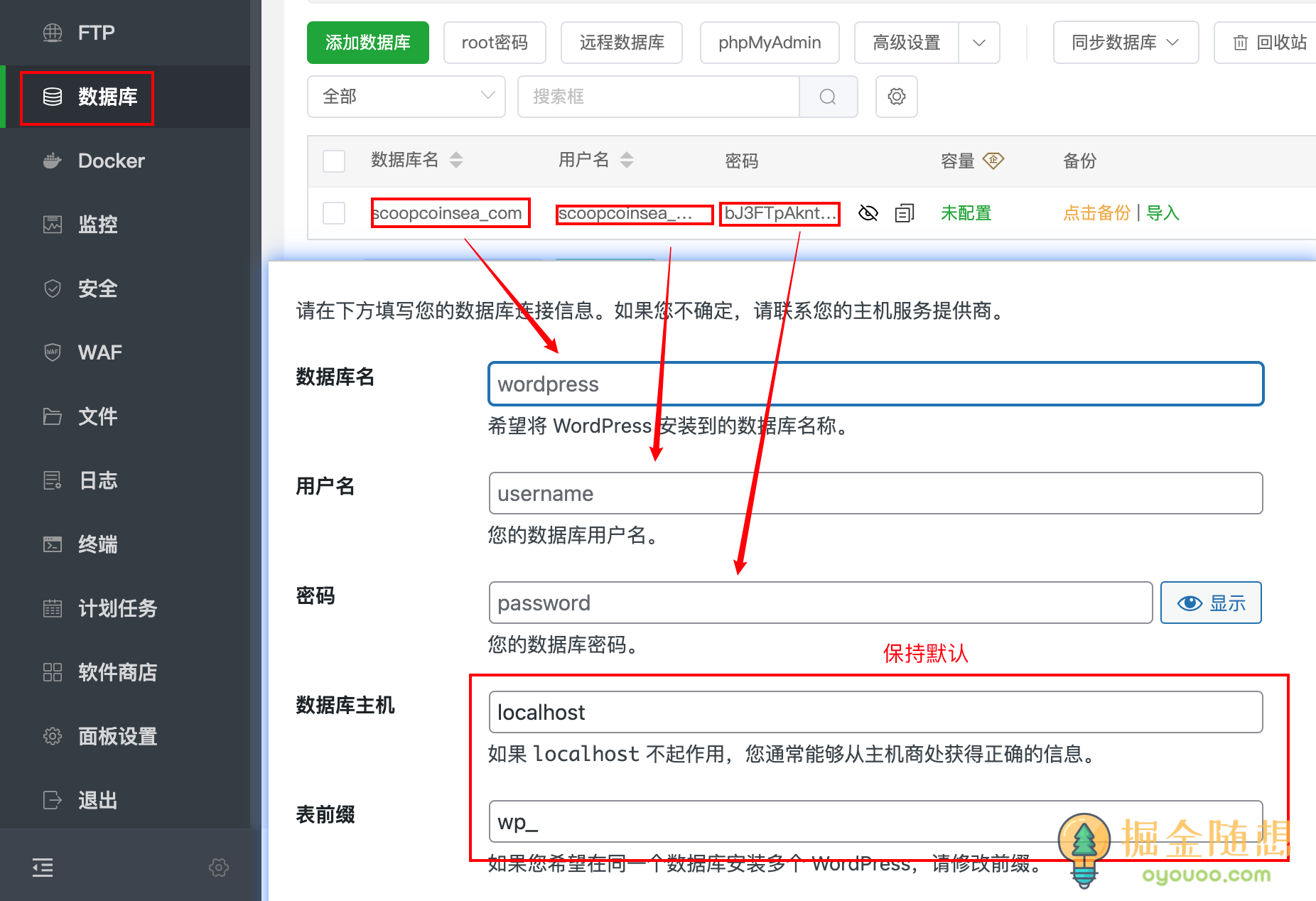
步骤3:完善站点信息,这里面的信息可以随时更改,无需担心写错,但是需要记住WordPress用户名和密码用于登录后台,没有问题后运行安装程序。
注意:一定要勾选议搜索引擎不索引本站点!
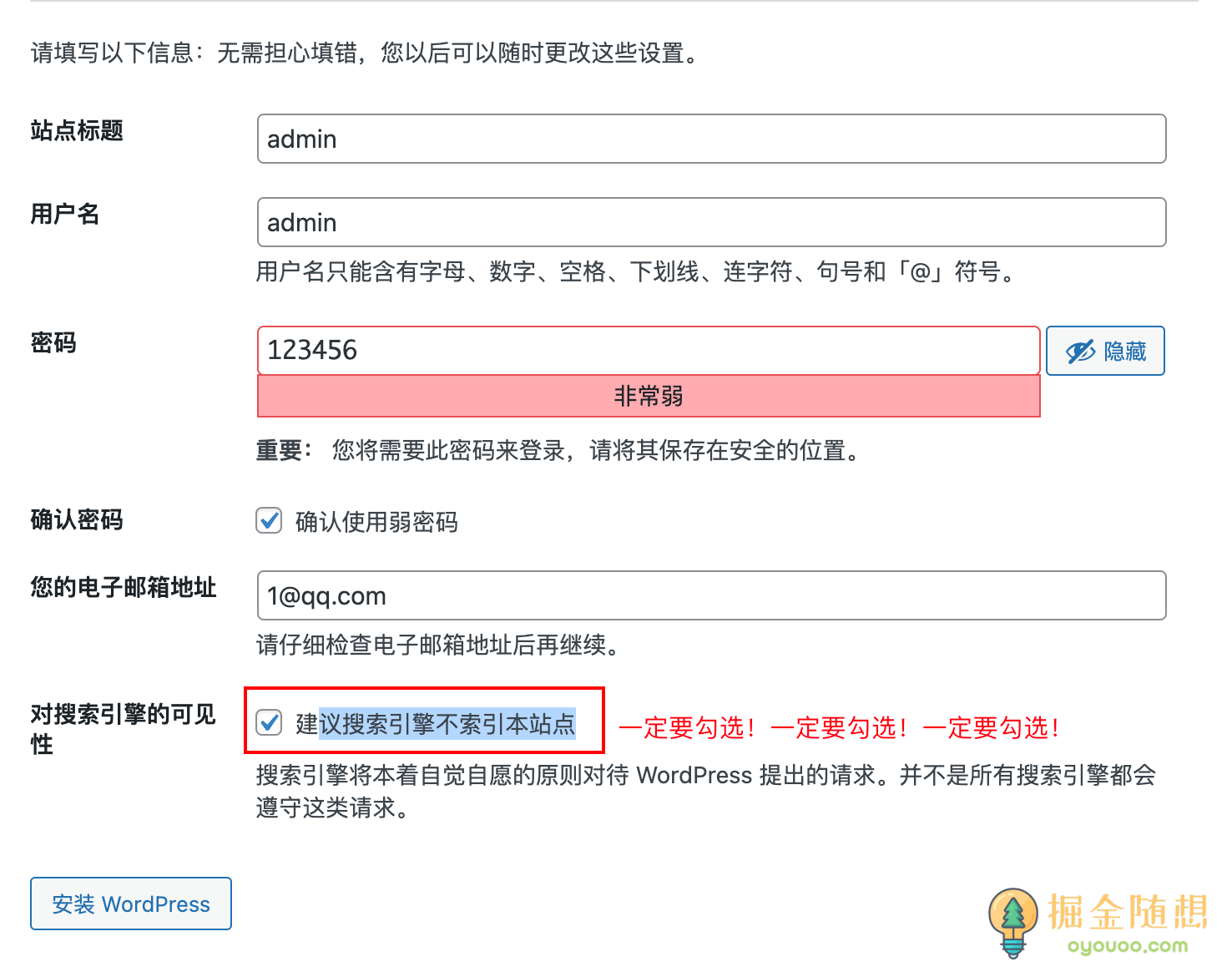
步骤5:登录WordPress后台。
新网站默认登录后台路径为:https://域名/wp-admin
显示此界面即成功进入后台。
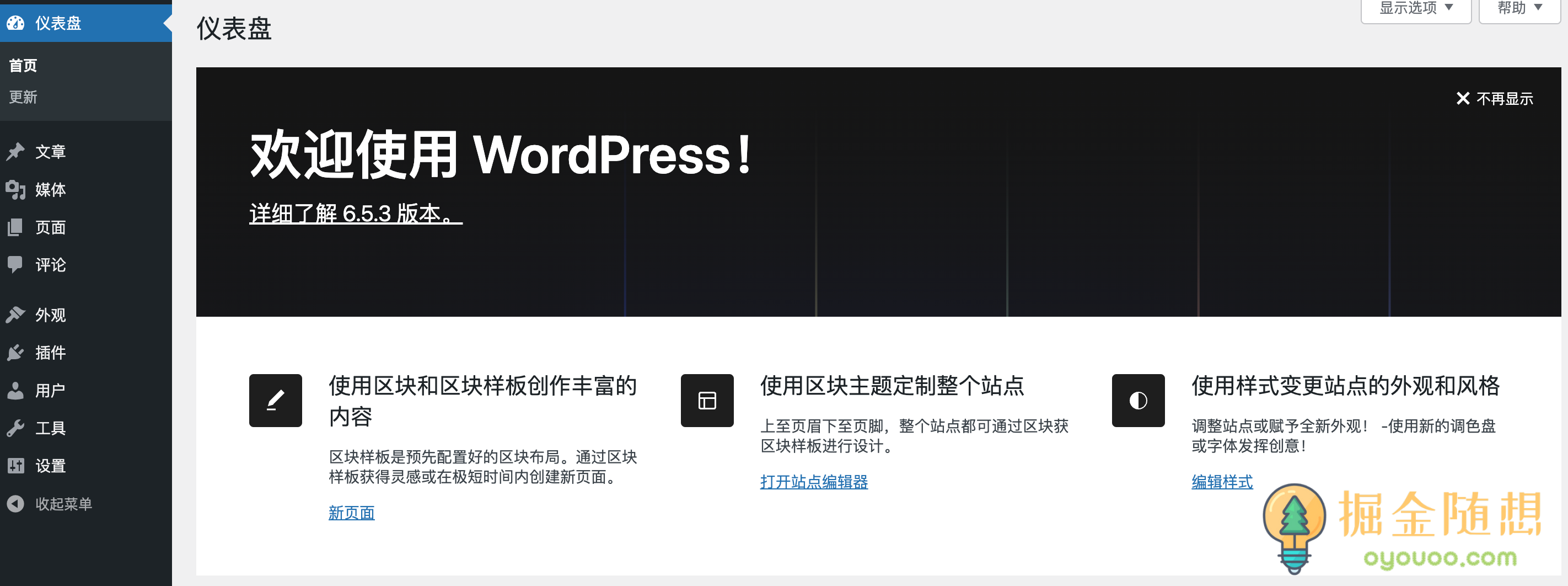
5. 配置伪静态和SSL
显示以上界面即代表WordPress安装成功,但仍需要做一些设置才可以正式使用WordPress。
设置伪静态
设置伪静态可防止更改WordPress固定链接时出现404错误,步骤如下:
进入宝塔面板后台,“网站->配置->伪静态-wordpress”,保存。
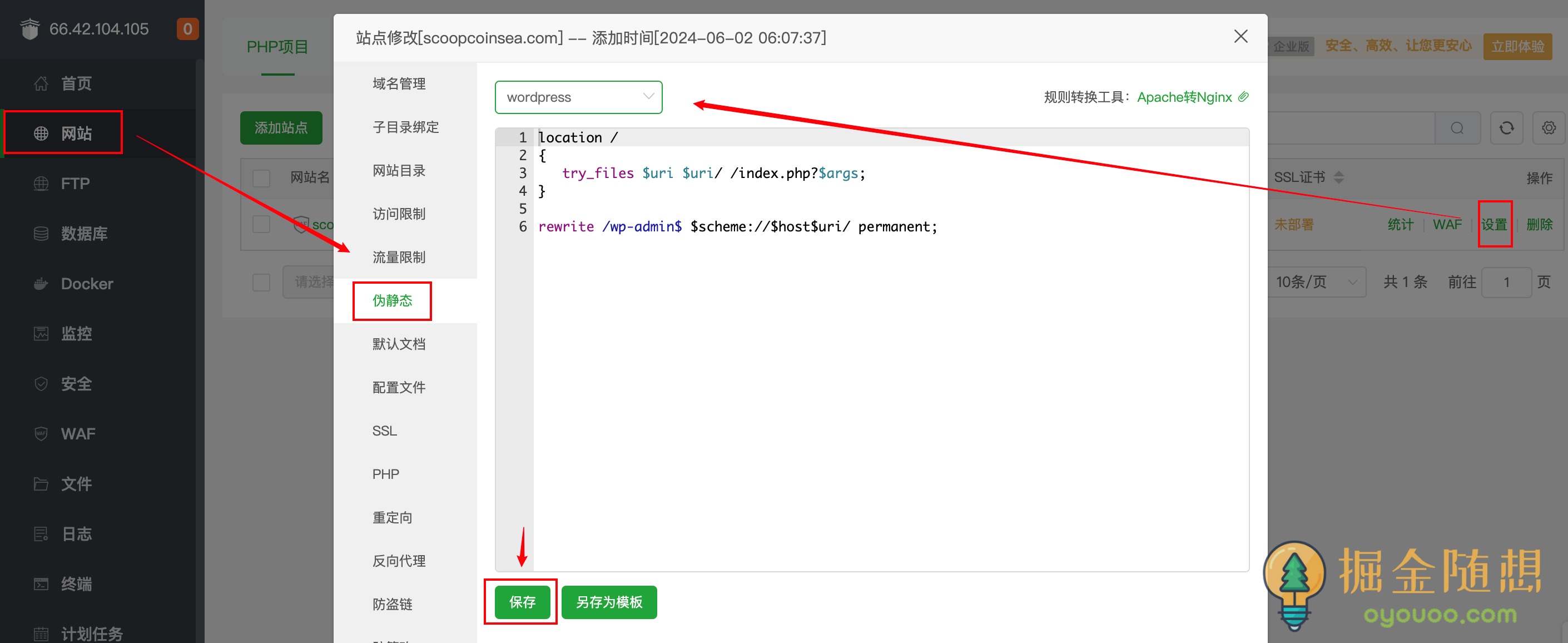
配置SSL
配置SSL可以增加用户对网站的可信度,步骤如下:进入宝塔面板后台,“网站->配置->SSL->let's encrtpt”,域名全选,申请即可。
注意:为避免申请SSL失败,请申请SSL前,一定要关闭Cloudflare代理,即保证域名解析时的云朵为灰色。
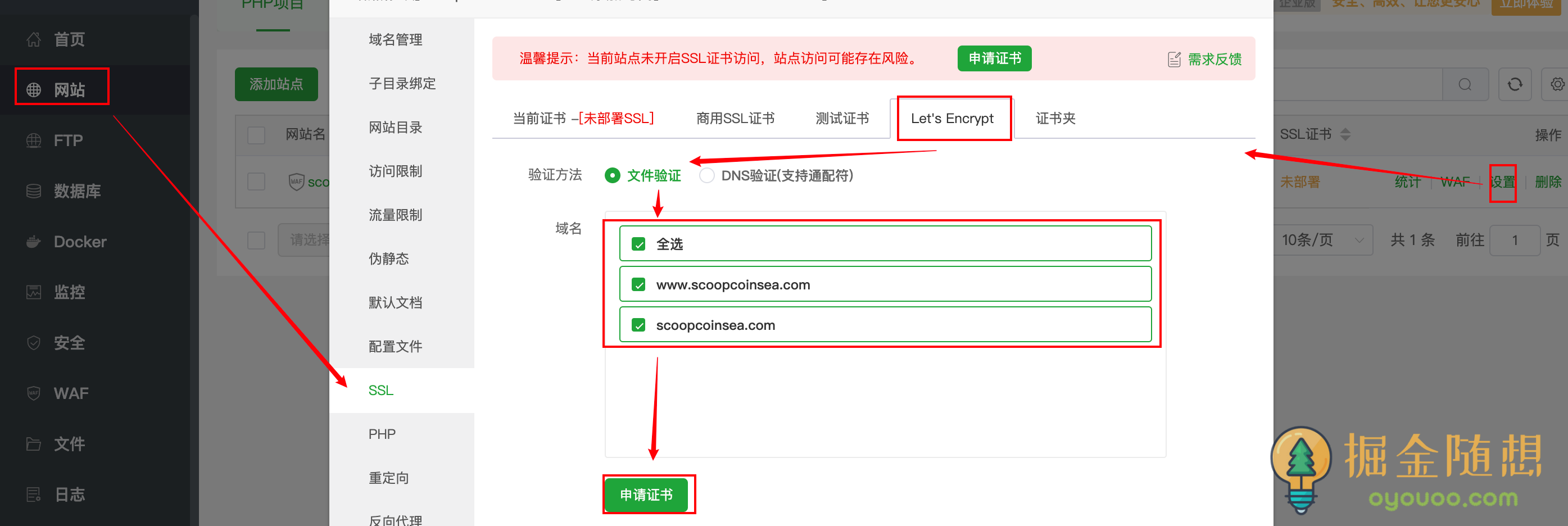
申请成功后一定要打开“强制HTTPS”。
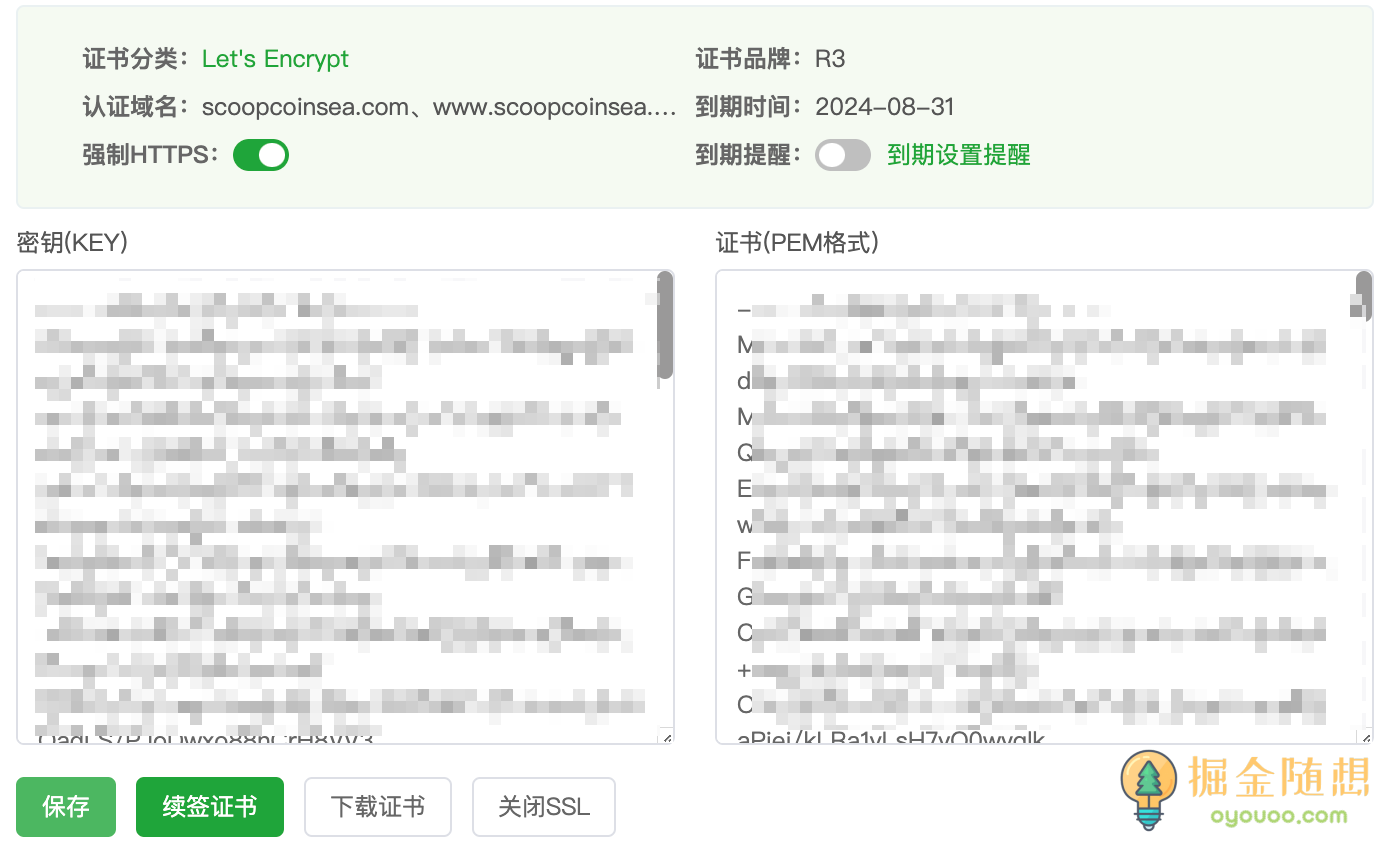
进入WordPress后台,在“设置->常规”链接处添加:英文,小写“s”。
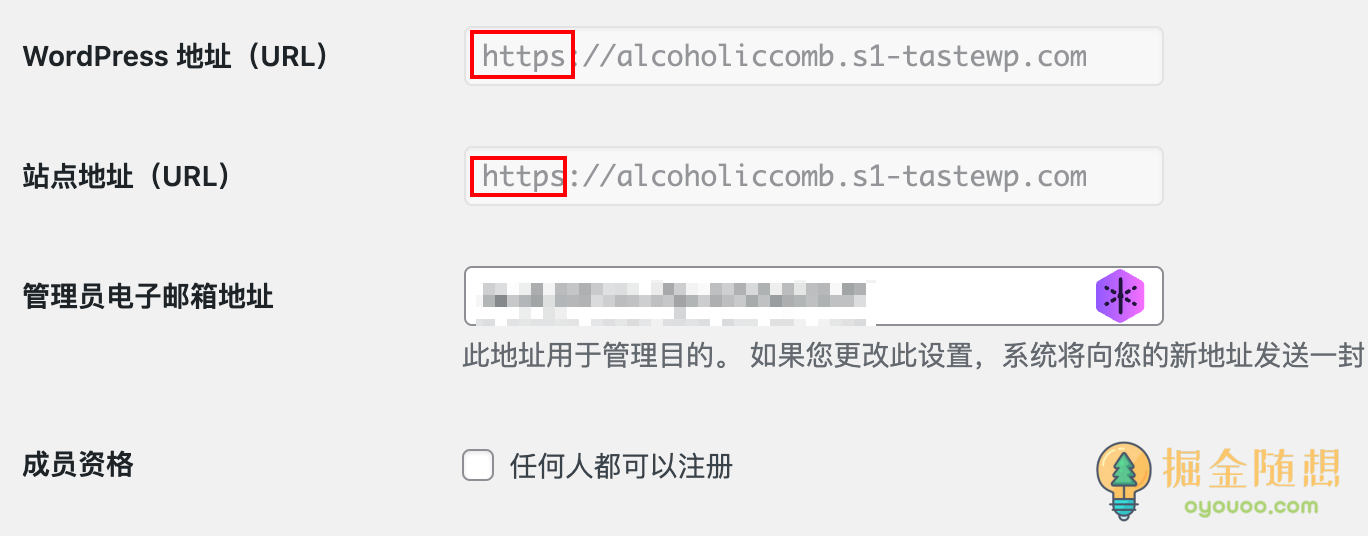
以上就是使用宝塔面板安装WordPress的全部流程,稍微长一点,但是并不复杂,教程中没有涉及到任何代码,相对于初学者来说已经是比较容易的了。
还有一些WordPress安装方法是基于一些虚拟主机的,如:siteground,hostinger等等。其操作方式更加简单,但就服务器性能而言却有很多的限制,并且想要独立IP,更高的服务器配置的话还需要加钱。
反正各有利弊,我比较建议掌握一两种使用服务器面板方式搭建WordPress。
若知识单纯想学习WordPress基础,测试插件或者主题,我推荐使用一个免费的服务:TasteWP,它可以一键搭建WordPress,不需要服务器,域名,但是数据只能保存两天,对于入门学习WordPress界面和简单操作是足够了。
本文原创于掘金随想



 浙公网安备 33010602011771号
浙公网安备 33010602011771号